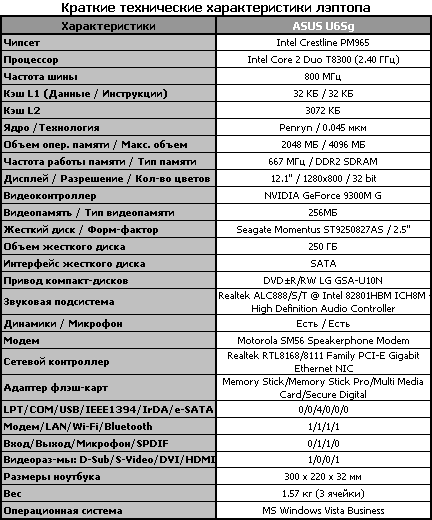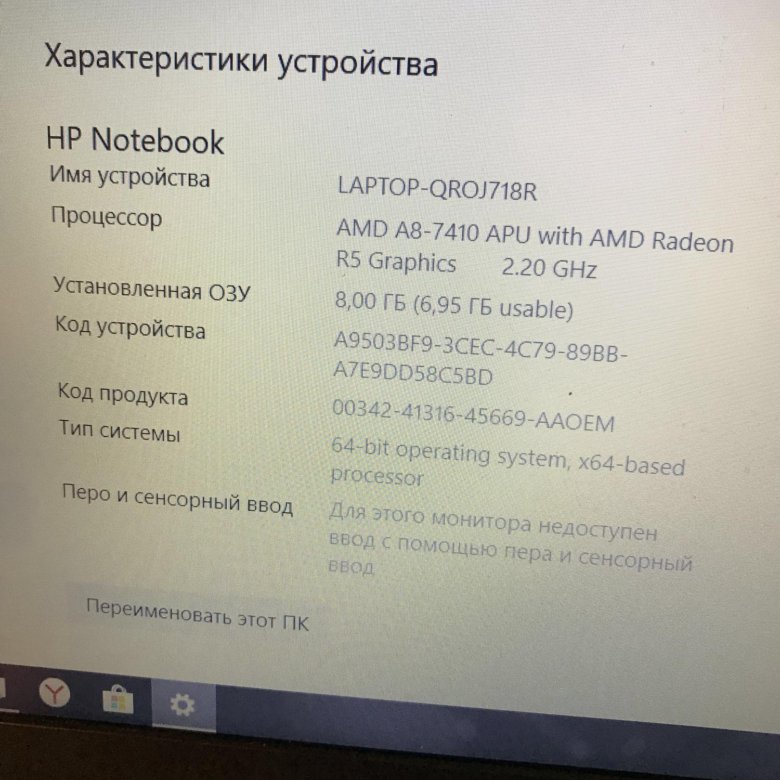Самый надежный ноутбук 2021 года
Кто производит самые надежные ноутбуки? Реально ли найти ноутбук, который никогда не попадет на ремонт? Почему даже самые дорогие ноутбуки нередко выходят из строя? От чего зависит надежность ноутбука? Как купить самый надежный ноутбук?Ответы на эти и другие вопросы в статье
Куда исчезает надежность
Нам всем хочется, чтобы новый ноутбук был очень надежным и проработал долгие годы без малейших проблем и досадных особенностей эксплуатации, пока не ушел бы на пенсию как морально устаревший. Да и найти самые надежные модели должно быть совсем несложно, так как мы все знаем по автомобилям, что они выпускаются много лет практически без значительного изменения конструкции, а это позволяет собрать обширную статистику о том, как часто и что именно выходит из строя, где слабые места конкретной модели и насколько дорогим окажется ремонт. Но с ноутбуками ситуация совсем иная и можно однозначно сказать, что бесполезно искать в продаже конкретную модель, которую честно можно назвать самым надежным ноутбуком. Почему так?
Например, из личного опыта — ноутбук Asus K50IJ можно смело назвать самым надежным ноутбуком 2010-2011 года, так как по доступным данным из 45 наблюдаемых устройств этой модели на текущий момент лишь два вышли из строя, да и те не по внутренним причинам (раздавленная владельцами матрица и перегрызенный пекинесом провод питания).
В 2013-2014 годах из полторы сотни ноутбуков Asus X55A при продаже не обнаружилось ни одного неисправного и по доступным данным на текущий момент из такой довольно-таки крупной партии вышел из строя лишь один (это жалкие 0.7%, отремонтирован по гарантии, хотя возможная причина поломки была в том, что ноутбук работал практически без охлаждения, так как покупатели закрыли всю его нижнюю часть полиэтиленом). В 2015 году на смену этой модели пришел недорогой и неторопливый Asus X553MA и, несмотря на значительное общее падение продаж ноутбуков, этой модели разошлось более полсотни штук, причем при продаже не обнаружено ни одного фабричного дефекта и к настоящему времени никто не обратился за гарантийным или послегарантийным ремонтом.
В 2016 году одним из лидеров продаж был Asus X540SA, относительно которого были некоторые сомнения касательно «внутренней пустоты» корпуса, связанной с повышенной интеграцией внутренних компонентов, но возвратов все еще не было и ноутбуки этой модели по отзывам покупателей работают вполне надежно, хотя не могут похвалиться быстрой работой. В 2017 году ему на смену пришла немного улучшенная модель Asus X541SA, а в 2018 году — Asus X540NA и Asus X541NA. Прошло уже достаточно времени, поэтому можно вполне уверенно назвать эти модели самыми надежными ноутбуками 2016, 2017 и 2018 годов, так как в настоящее время еще не было ни одного ремонта ноутбуков этих моделей, только модернизация SSD-дисками как отличная компенсация их довольно-таки медлительной работы.
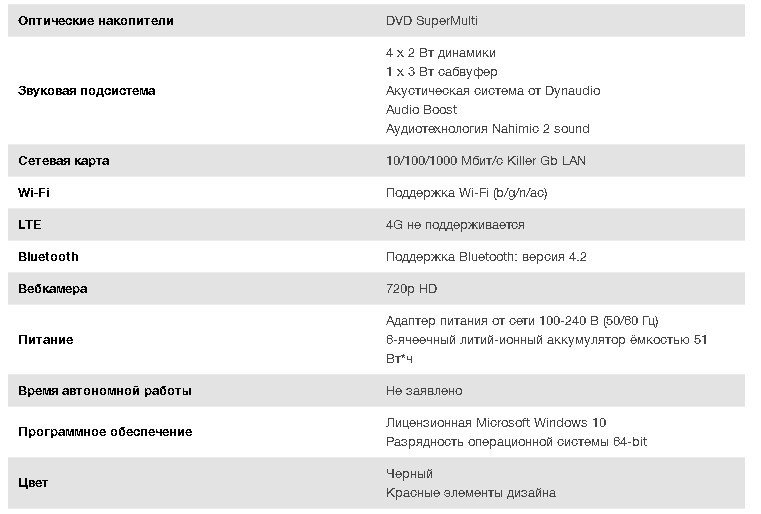 Таким образом, поиск самого надежного ноутбука похож на погоню за призраком, который обязательно возле нас, но увидеть его мы сможем лишь тогда, когда он исчезнет из прайсов магазинов, так что купить мы сможем только предполагаемого кандидата на его место.
Таким образом, поиск самого надежного ноутбука похож на погоню за призраком, который обязательно возле нас, но увидеть его мы сможем лишь тогда, когда он исчезнет из прайсов магазинов, так что купить мы сможем только предполагаемого кандидата на его место.На длиннющих форумах ведутся бесконечные дискуссии, в которых обсуждается до хрипоты, что «у меня и у двух-трех моих знакомых ноутбук такого-то производителя и работают они очень надежно (или очень глючно), значит, все ноутбуки этого производителя такие же».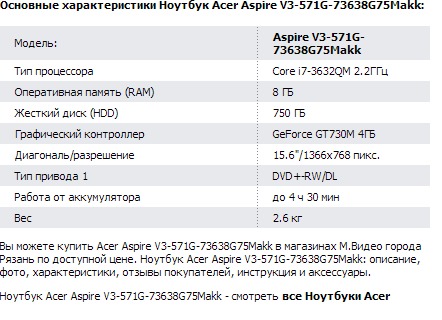 Но фраза типа «у меня ноутбук ХХХХ, и у соседа ХХХХ и все отлично работает» — это ни разу не статистика, если сравнивать хотя бы с десятками.
Но фраза типа «у меня ноутбук ХХХХ, и у соседа ХХХХ и все отлично работает» — это ни разу не статистика, если сравнивать хотя бы с десятками.
Так можно ли купить самый надежный ноутбук?
Обобщенные данные по надежности торговых марок и доля самых частых видов ремонта ноутбуков в сервис-центрах могут подсказать, какие производители самые надежные и почему их ноутбуки все же выходят из строя. Данные из разных или даже одного источника в разные годы часто не только сильно отличаются, но даже могут быть почти полностью противоположны по многим причинам, так как используются разные системы оценки надежности, к тому же отследить надежность производителя в течение гарантийного срока очень затруднительно, так как почти все обращения идут напрямую к нему и их можно оценить только косвенно, но все становится еще более запутанным, если дополнительно учитывать возможную предвзятость различных рейтингов надежности ноутбуков. Для полной картины советую позже прочитать Выбор ноутбука и Бюджетные ноутбуки — просто и доступно о выборе ноутбуков.
| Производитель | Выход из строя за 3 года (данные squaretrade.com, 2012 год) |
|---|---|
| Asus | 15.6% |
| Toshiba | 15.7% |
| Sony | 16.8% |
| Apple | 17.4% |
| Dell | 18.3% |
| Lenovo | 21.5% |
| Acer | 23.3% |
| HP | 25.6% |
| Производитель | Оценка надежности (данные rescuecom.com, 2020 год) |
|---|---|
| Microsoft | 235 |
| Lenovo | 189 |
| Apple | 114 |
| Asus | 112 |
| HP | 100 |
| Dell | 94 |
| Acer | 77 |
| Samsung | 30 |
| Виды ремонта | % | Стоимость, у. е. е. |
|---|---|---|
| Замена чипсета (чаще ноутбуки до 2016 года на базе AMD) или видеочипа (AMD и NVidia приблизительно поровну) | 35 | 60-150 |
| Ремонт/замена блока питания, изношенных или поврежденных разъемов | 20 | 5-25 |
| Замена жесткого диска (обычно HDD после падения ноутбука) | 10 | 40-60 |
| Замена клавиатуры или отдельных клавиш | 10 | 2-25 |
| Ремонт шлейфа или замена матрицы | 10 | 25-100 |
| Прочие виды ремонта (оперативная память, сетевая или звуковая карта, шарниры и т.д.) | 15 | 10-40 |
Становится понятным, что купить самый надежный ноутбук на текущий момент невозможно, так как только время сможет более-менее уверенно назвать его имя, но при правильном подходе мы сможем выбрать ожидаемо очень надежный ноутбук, вероятность поломки которого по внутренним причинам минимальна. Если верить вышеуказанным данным, то можно сделать вывод, что выбор производителя не имеет критического значения для основных производителей, а более или менее значительная разница между уровнями надежности из разных источников может быть обусловлена множеством субъективных факторов или статистическим отклонением.
 Стоит заметить, что многие или даже большинство пользователей задумываются о чистке системы охлаждения ноутбука уже после того, как из верного друга и помощника любимый ноутбук стал пациентом сервис-центра. На другие виды ремонта мы можем повлиять своим выбором лишь косвенно — крепкий корпус, надежные разъемы и аккуратная эксплуатация.
Стоит заметить, что многие или даже большинство пользователей задумываются о чистке системы охлаждения ноутбука уже после того, как из верного друга и помощника любимый ноутбук стал пациентом сервис-центра. На другие виды ремонта мы можем повлиять своим выбором лишь косвенно — крепкий корпус, надежные разъемы и аккуратная эксплуатация.Решения у проблемы пониженной надежности игровых ноутбуков простые, но не всем понравятся — это очень ответственно следить за охлаждением ноутбука (использование охлаждающей подставки, периодическая чистка от пыли), уменьшение частоты перехода ноутбука из включенного в выключенное состояние или сон, или же вообще не покупать игровые и универсальные ноутбуки с дискретной видеокартой. Стоит заметить, что процессоры AMD образца до 2016 года выделяют значительно больше тепла, чем аналогичные по быстродействию Intel, но появившиеся в начале 2018 года процессоры AMD Ryzen имеют отличную энергоэффективность, которая находится приблизительно на уровне процессоров Intel последних поколений.
Можно ли играть на ноутбуке без дискретной видеокарты? До недавних пор встроенные видеокарты в ноутбуках были очень слабыми, но в настоящее время (первая половина 2021 года) производительности встроенной видеокарты во всех процессорах Intel i3-i7 8-11 поколений и AMD Ryzen будет достаточно для обычной работы с огромным запасом, а также для многих современных игр на самых низких настройках качества, причем особенно хотелось бы выделить Intel i3-i7 с индексами G4 и G7, а также AMD Ryzen 5/7, которые обладают встроенной видеокартой уровня дискретной GeForce MX110 или даже выше. Но все же если хочется поиграть на более высоких настройках качества, то за те же деньги игровые компьютеры приблизительно в 1.5 раза мощнее и при этом ожидаемо значительно надежнее игровых ноутбуков.
Все более глубокая интеграция комплектующих ноутбука приводит к тому, что все функции чипсета (контроллер памяти, поддержка USB, SATA, PCI Express и т.д.), а также процессор, видеокарта, звуковой кодек, сетевые карты и кардридер все чаще входят в состав единственного SoC-чипа (System-on-a-Chip, «система на чипе»). Кроме того, иногда не только оперативную память, но и жесткий диск размещают не как отдельные модули, а непосредственно на материнской плате. Все это позволяет делать «начинку» ноутбуков все более компактной, дешевой и энергоэффективной, а во многих случаях — абсолютно бесшумной.
Кроме того, иногда не только оперативную память, но и жесткий диск размещают не как отдельные модули, а непосредственно на материнской плате. Все это позволяет делать «начинку» ноутбуков все более компактной, дешевой и энергоэффективной, а во многих случаях — абсолютно бесшумной.
Как же выбрать самый надежный ноутбук?
Несмотря на то, что купить самый надежный ноутбук не получится, так как только время назовет его имя, но можно выбрать ноутбук, который будет ожидаемо очень надежным и долговечным, если придерживаться нескольких простых правил. Нельзя гарантировать, что он никогда не попадет в ремонт, но вероятность выхода его из строя будет в несколько раз ниже, чем средний показатель.
Основные критерии выбора надежного ноутбука (в порядке приоритета):
- Модель ноутбука без дискретной (отдельной) видеокарты;
- Желательно наличие системы охлаждения активного типа;
- Системный жесткий диск: только SSD, так как они значительно надежнее HDD в случае ударов и быстрее в работе, объем 120 Гб и выше;
- Процессор: AMD Ryzen или Intel i3/i5 8-11 поколений, а при лимите денег — Intel i3/i5 5-7 поколения или в крайнем случае медлительные Intel Pentium или Celeron;
- Производитель ноутбука: Asus, Dell, HP и другие известные производители;
- Оперативная память: 4-8 Гб;
- Хороший крепкий корпус из алюминия или качественной пластмассы;
- Покупать в проверенном магазине: М.
 Видео, Ситилинк (Россия), Rozetka (Украина) или другие.
Видео, Ситилинк (Россия), Rozetka (Украина) или другие.
Примеры ожидаемо очень надежных ноутбуков
По ссылкам ниже отобраны ноутбуки производителей Asus, Dell и HP, у которых отсутствует дискретная видеокарта, в качестве системного используется SSD-диск, а также установлен указанный процессор, потому что именно неигровые и часто совсем недорогие ноутбуки являются ожидаемыми лидерами по надежности, но лишь время покажет, станут ли они в действительности таковыми.
Для нетребовательных задач
| Описание и модели | Цены |
|---|---|
| На процессорах Intel Pentium/Celeron (например, Asus X515MA, Asus X543MA) — максимально дешевые, но вполне достойные по качеству ноутбуки, обладающие невысоким быстродействием процессора, но вполне достаточным не только для большинства обычных задач, но и для всех простых игр, причем за счет системного SSD-диска медлительность процессора во многих задачах не слишком заметна | RU | UA |
| На процессорах Intel i3 (например, модификации Asus P1440FA и Asus X543MA на i3) — надежные и быстрые для своей цены ноутбуки и ультрабуки, возможностей которых будет вполне достаточно для обычной работы, а также практически для всех старых и некоторых современных игр на самых минимальных настройках качества | RU | UA |
Для средних и тяжелых задач
| Описание и модели | Цены |
|---|---|
| На процессорах Intel i5 (например, модификации Asus X509JA, Asus X515JA и Asus P2540FA на i5) — быстрые ноутбуки, производительности которых будет достаточно для комфортной работы практически во всех популярных программах, а также для многих современных игр на минимальных настройках качества | RU | UA |
На процессорах AMD Ryzen 3/5 (например,
Asus D509DA,
Asus M413DA и особенно
Asus M433IA — отличные быстрые ноутбуки и ультрабуки с хорошими начальными игровыми возможностями.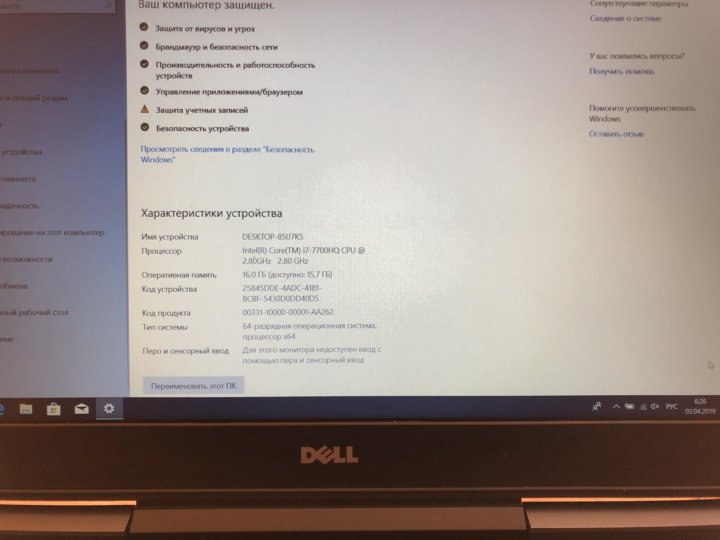 Стоит заметить, что процессоры AMD Ryzen 5 при своей адекватной цене обладают очень хорошей производительностью как самого процессора, так и встроенной видеокарты, которая почти равна дискретной GeForce MX150 Стоит заметить, что процессоры AMD Ryzen 5 при своей адекватной цене обладают очень хорошей производительностью как самого процессора, так и встроенной видеокарты, которая почти равна дискретной GeForce MX150 | RU | UA |
Так что же выбрать — надежность или высокую производительность в играх? Решать Вам, но если нужно более подробно разобраться с различными характеристиками ноутбуков, то это можно сделать в статье о выборе ноутбука.
Как выбрать ноутбук: ТОП-5 основных характеристик + советы КТС
Выбрать ноутбук, который бы полностью соответствовал вашим потребностям, очень не просто, учитывая огромный ассортимент доступный на рынке. Выбор «идеального» ноутбука может занять не одну неделю времени. Что же делать, чтобы ускорить этот процесс? Вариантов есть несколько:
- Довериться продавцу в магазине.
- Самому на несколько недель «закопаться» в интернет (обзоры, статьи, тесты).
- Прочитать эту статью 😉
С чего стоит начать? Прежде всего, нужно для себя определиться: «Что я буду делать на данном устройстве? Какие у меня будут требования к нему?» . От этого и будет зависеть, на какие параметры ноутбука вам обратить основное внимание. Однако, существует 5 технических критериев, различие между которыми должен понимать будущий владелец ноутбука.
ДисплейДиагональ ноутбука (13/14/15/17/19 дюймов).
13,3-14,1 — устройства предназначены для людей, которые хотят небольшой, тонкий девайс, который будет постоянно сопровождать их в дороге. На ноутбуках с такими диагоналями не очень комфортно играть в «Ведьмак 3» или «Fallout 4», вместе с тем он будет прекрасно справляться с презентациями, таблицами, просмотром видео и все это — в течение 7-8 часов автономной работы от аккумулятора. Вес таких «красавцев», обычно, не превышает 2 кг.
15,6 — классика. Самая распространенная диагональ ноутбуков. Они достаточно компактны для транспортировки, и вместе с тем данный размер позволяют комфортно пользоваться медиаконтентом (фильмы\игры\фото).
17.3 и больше — ноутбуки, которые предназначены заменить стационарные ПК. Путешествовать с таким не очень удобно (вес более 3 кг), однако размеры дисплея позволяют комфортно использовать его как основной домашний ПК.
Кроме физических размеров, дисплеи также могут отличаться покрытием:
Глянцевый экран прекрасно подойдет при пользовании ноутбуком в домашних условиях, хорошо воспроизводит цвета, однако работа «на дворе» в солнечный день превращается в разглядывание себя в «зеркале»… Через солнечные блики не всегда удастся разглядеть картинку на экране. Если вы покупаете ноутбук для просмотра фильмов, обработки фото\видео — данный вариант для вас.
Матовый – минимум бликов, отлично подойдет для работы «в пути» или для людей, которые проводят много времени за текстами или таблицами (меньше нагрузка на глаза).
ПроцессорЭто мозг любого компьютера, так называемый аналитический центр. От его способностей будет зависеть том, насколько «тяжелые» программы вы сможете использовать, сколько операций одновременно выполнять.
Поскольку компания AMD уходит с рынка Украины и их устройства постепенно исчезают из продаж, давайте рассмотрим что нам предлагает компания Intel.
CeleronПредназначен для работы с офисными приложениями, просмотра видео, «серфингу» в интернете и другие несложные задачи. Обычно, ноутбуки на данных процессорах имеют очень хорошие показатели автономной работы (без подзарядки работают 6-8 час.). «А «Танки» потянет?» Потянет, но не рассчитывайте на слишком комфортную игру.
PentiumНемного мощнее своего «младшего брата». Нам становится доступна лучшая интегрированная графика, тактовая частота вырастает. Назначение такое же, как и в Celeron, с единственной разницей – Pentium будет делать те же задачи несколько быстрее. «Танки» на минимальных настройках уже можно играть с относительным комфортом 😉
Core i3Первый представитель семейства Intel Core.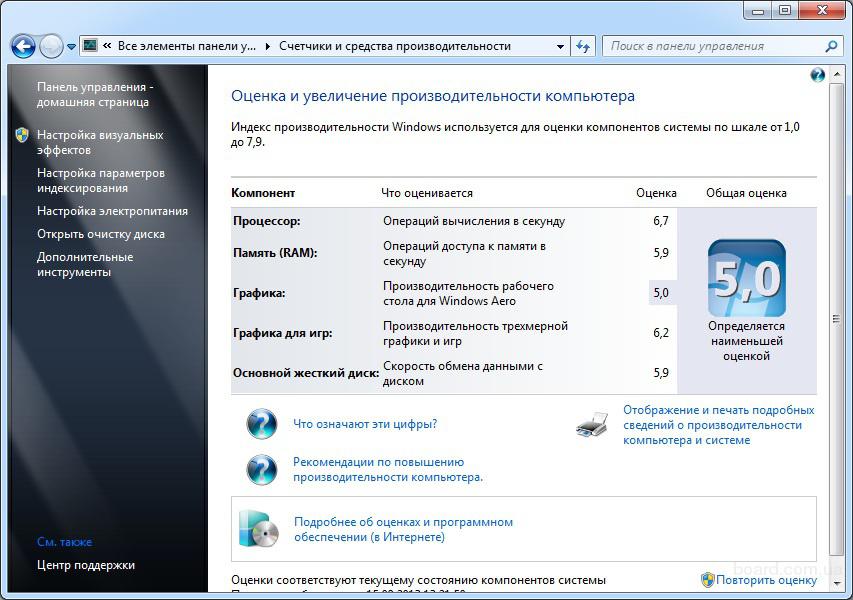 От предыдущих представителей будет отличаться наличием нескольких технологий, которые выделяют его среди «братьев меньших». Например:
От предыдущих представителей будет отличаться наличием нескольких технологий, которые выделяют его среди «братьев меньших». Например:
Hyper-Threading (многопоточность) – технология, которая позволяет процессору без особых задержек обрабатывать несколько операций одновременно. Становится полезным, например, когда вы одновременно играете в игру, загружаете фильм с интернета и прослушиваете музыку.
WiDi – возможность транслировать фото\видео на телевизор без проводов (по WiFi).
Quick Sync video – пригодится для тех, кто любит снимать и монтировать видеоролики. Технология, которая на аппаратном уровне ускоряет обработку видео.
Core i5Мощный процессор, который легко справляется с повседневными задачами, позволяет комфортно играть в современные игры, работать с фото\видео (PhotoShop, CorelDraw, 3Dmax). Становится доступна функция автоматического изменения тактовой частоты (TurboBoost), что позволяет экономить заряд батареи, когда не требуется максимальная мощность («серфинг» в интернете, работа с документацией, соцсети) и поднимает ее на максимум при запуске «тяжелых» программ.
Core i7Флагман компании Intel. Прекрасно подойдет людям, которые профессионально занимаются фото\видео обработкой (фотографы, дизайнеры, архитекторы ). Этот процессор покупать для видеоигр, в принципе, необязательно. Он там не раскроет своего потенциала (разницу между і5 и і7 не заметите).
ВАЖНО ЗНАТЬ. Мощность процессора не всегда правильно измерять тактовой частотой. Есть много функций, которые ускоряют работу «компьютерного мозга» без увеличения частоты. Для примера i5 2,0 GHz будет значительно более эффективным, чем Pentium 2.5 GHz.
Частенько могли слышать такие слова как: «оперативка», «ОПГ», «памятуха». На уроках биологии в 9-м классе нам учителя рассказывали о краткосрочной памяти (когда мы часто делаем какое-то действие – ее выполнение превращается в рефлекс).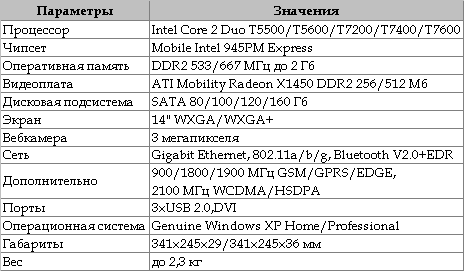 Так вот в любом компьютере оперативная память выполняет схожую функцию. От оперативной памяти зависит скорость реакции компьтера на ваши запросы. Для комфортной работы советуем использовать объем не менее 4 Gb.
Так вот в любом компьютере оперативная память выполняет схожую функцию. От оперативной памяти зависит скорость реакции компьтера на ваши запросы. Для комфортной работы советуем использовать объем не менее 4 Gb.
Читайте также: ТОП-5. Оперативная память какого производителя лучше и быстрее для ноутбука или ПК? (ВИДЕО)
Видеокарта (Видеоадаптер)Деталь, что отвечает за обработку изображения. От ее мощности зависит:
- Сможете ли вы поиграть в современные игры?
- Насколько комфорто можно играть в игры?
- Насколько быстро будет происходить процесс обработки фото\видео в редакторах?
Начнем с того, что видеокарты делятся на 2 типа:
Интегрированная – встроенная в процессор, практически не имеет собственного ресурса, а использует «чужие» мощности (процессор и оперативная память). Не рассчитана на сложные задачи. Вместе с тем, с легкостью справляется с просмотром видео высокого разрешения, показом презентаций. Очень здорово сэкономит время работы ноутбука без подзарядки (мало потребляет энергии), да и нагрев ноутбука не будет «болезненным вопросом»!
Дискретная – отдельная деталь, имеющая собственный ресурс. В зависимости от мощности адаптера, позволит наслаждаться современными играми. Помните, чем мощнее адаптер – тем больше возможностей для вас открывается. Есть и вторая сторона медали: аккумулятор разряжается быстрее, температура растет .
СОВЕТ: при покупке ноутбука для игр, подумайте о подставке-охладителе. С ее помощью можно снизить общую температуру компьютера на 10-15 градусов. А это, в свою очередь, увеличит «срок жизни» ноутбука.
Если ваш выбор останавливается на дискретной видеокарте, то давай рассмотрим их подробнее. На данный момент существует два производителя чипов для видеокарт, а именно: Nvidia и ATI Radeon (AMD).
Говорить однозначно, что один производитель преобладает над другим – не верно.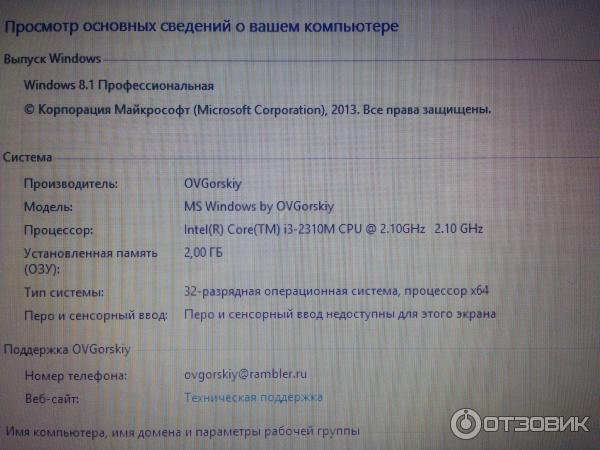 Каждый из них имеет удачные и не очень модели видеокарт. Чтобы не расписывать весь модельный ряд дадим совет: перед покупкой введите модель видеокарты в гугл в таком формате, например: «GT 910m тест». И можете просмотреть настоящие тесты видеокарт и их работы.
Каждый из них имеет удачные и не очень модели видеокарт. Чтобы не расписывать весь модельный ряд дадим совет: перед покупкой введите модель видеокарты в гугл в таком формате, например: «GT 910m тест». И можете просмотреть настоящие тесты видеокарт и их работы.
Обратите внимание на то, что большинство тестов будет отражать такой показатель, как FPS (количество кадров в секунду). Минимально комфортный показатель – 30 FPS.
Внутренние накопители (HDD / SSD)Это то, что в «узких кругах» работников ИТ-сферы называют «винчестер», «винт» и даже «вєник». Основное назначение данных устройств – сохранение файлов на вашем ПК.
Делятся они на два вида.
HDD (жесткий диск)Помните, как выглядит граммофон? Когда мы кладем пластинку на ось, а потом ставим на нее головку для считывания? Так вот в данном устройстве похожая система работы, только более современная и технологически совершенная.
Преимущества таких устройств: относительно низкая стоимость, при выходе из строя остается возможность восстановления информации, которая хранилась на нем.
Недостатки: шум, высокое энергопотребление (относительно), чувствительность к сотрясениям и падениям, относительно низкая скорость считывания\записи информации.
SSD (твердотельный накопитель)По своей технологии очень похож на обычную флешку. Еще несколько лет назад был бессовестно дорогим, однако сейчас доступен практически каждому покупателю.
Преимущества: ударопрочный, низкая температура, не создает шума, минимум энергопотребления (изменив в своем ноутбуке HDD на SSD – выиграл почти час автономной работы), в несколько раз быстрее своего предшественника.
Недостатки: относительно дороже HDD, при выходе из строя восстановление информации невозможно.
Развенчиваем мифы. Могли часто слышать, что SSD имеют ограниченный ресурс работы и они не надежные. Это только частично правда! И действительно эти накопители имеют определенный ресурс. Вместе с тем, производители дают 3-5 лет гарантии (в зависимости от производителя), а это серьезный аргумент.
Это только частично правда! И действительно эти накопители имеют определенный ресурс. Вместе с тем, производители дают 3-5 лет гарантии (в зависимости от производителя), а это серьезный аргумент.
1. При покупке ноутбука задумайтесь над операционной системой (Windows, Linux, MacOS), из которой будете использовать «вашего любимца». Если выбор останавливается на Windows, советуем остановиться на ноутбуке с уже установленной лицензией! Это сэкономит вам немалую сумму (1000-2000 грн), да и вопрос с драйверами отпадает автоматически. На заводе производителя уже настроили их под ваш компьютер. Включаете и работаете!
2. Старайтесь при использовании ноутбука не ставить его во включенном состоянии на подушки, одеяло, ковер – это может привести к чрезмерному перегреву и — в дальнейшем — выход из строя.
3. ОБЯЗАТЕЛЬНО (!) хотя бы 1 раз в год занесите ноутбук в ближайший сервисный центр для чистки и профилактики. Это увеличит его жизненный цикл.
4. Каждый ноутбук имеет свою аудиосистему, этим уже никого не удивишь. Добиться от нее достойного звучания – практически невозможно. Настоятельно рекомендуем при выборе ноутбука сразу приобрести дополнительную акустическую систему.
Читайте также: Какой ноутбук выбрать для учебы? Советы родителям школьников
Вместо заключенияЕсли вам нужен ноутбук для работы с офисными приложениями, интернет-серфинга, просмотра фото\видео, рекомендуем рассмотреть ноутбуки на базе Intel Celeron или Pentium с интегрированной видеокартой.
«Танки» и других задач средней сложности – выбирайте сочетание Intel Core i3 или i5 в тандеме с дискретной видеокартой (желательно начинать с Nvidia GT920m) и объемом оперативной памяти не менее 4 ГБ.
Если вы хотите заменить стационарный компьютер ноутбуком — выбирайте решение с 17+ диагональю дисплея.
Помните, вы покупаете не набор микросхем и транзистров – вы приобретаете ВОЗМОЖНОСТЬ (играть в игры, работать с графикой, работать в дороге).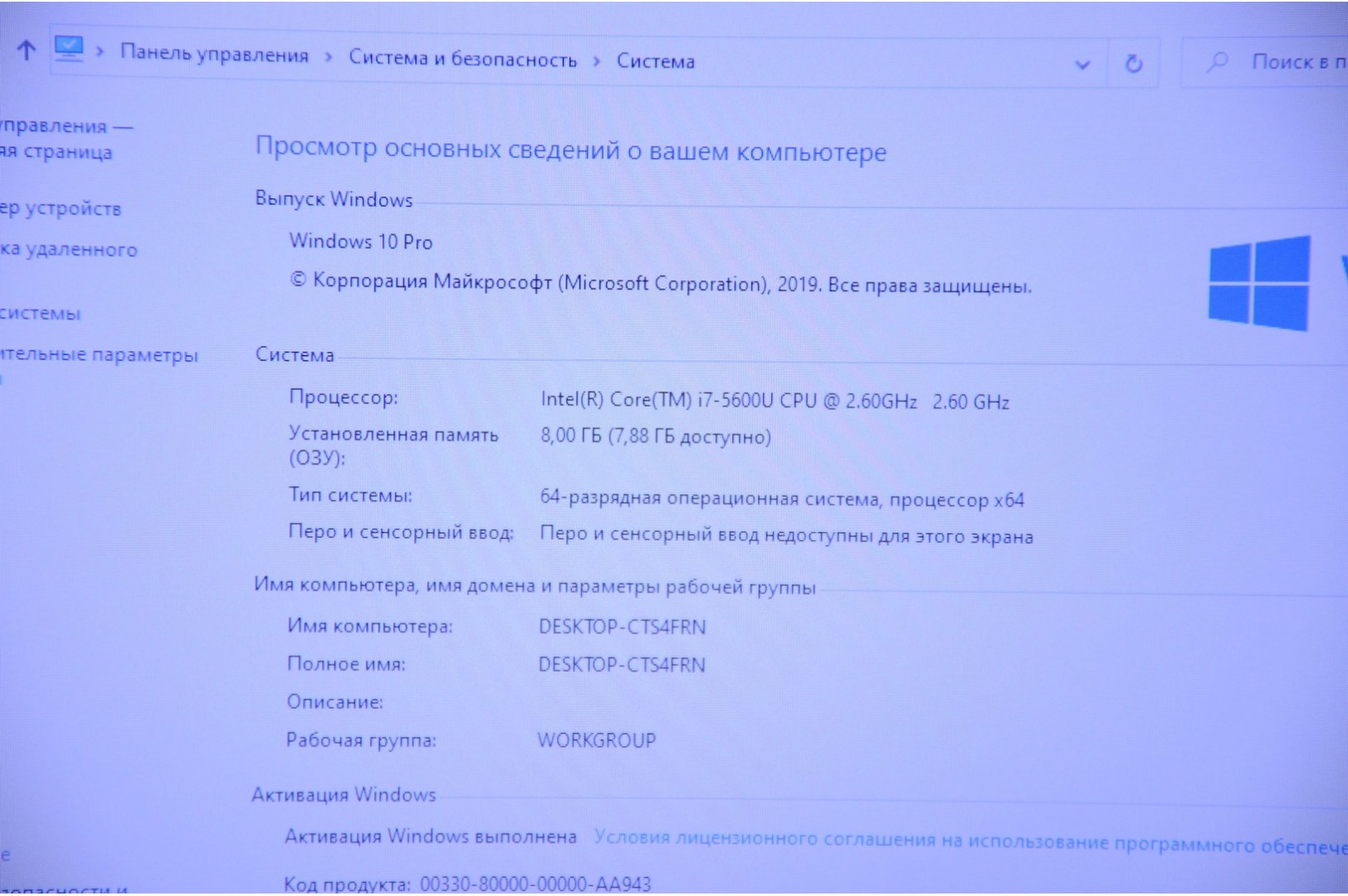 Надеемся, вы найдете свой идеальный девайс!
Надеемся, вы найдете свой идеальный девайс!
Обратите внимание, что на сайте КТС часто действуют крутые акционные пропозиции на весь ассортимент ноутбуков! ПОСМОТРЕТЬ АКЦИИ
Как выбрать ноутбук для работы, критерии поиска оптимальной модели
Выбор ноутбука для работы – это насущная проблема человека, вынужденного много времени проводить за компьютером и совмещать это с постоянными разъездами. Для того, чтобы вы смогли комфортно работать мы сформировали рекомендации по подбору подобного ноутбука, который наверняка еще ни раз себя окупит.
На что опираться при выборе?
На что нужно обращать внимание что бы выбрать ноутбук для работы? Ниже приведены основные технические характеристики на которые стоит обратить внимание при выборе ноутбука:
- Объем жесткого диска
- Оперативная память
- Частота процессора
- Видеокарта
- Время работы
- Наличие разъемов под разные назначения
Если вы не хотите вдаваться в подробности, предлагаем вам оптимальную сборку ноутбуков для работы:
Какой должен быть объем жесткого диска
Особенно важен этот параметр для дизайнеров, фотографов, клипмейкеров и т.д. Если вы работаете в основном с офисными документами, то большой объем жесткого диска лишь неоправданно увеличит цену за то, чем вы никогда не воспользуетесь.
Объем жесткого диска можно поделить на три категории:
- 0-160 – работа с документами.
- 160-500 – работа с документами, работа с изображениями и видео в не большом объеме, просмотр и хранение кино и музыки, компьютерные игры.
- 500-3000 – профессиональная работа со сложными видео и фото инструментами. Хранение кино и музыки в значительном размере. Идеально для игроманов, дизайнеров, архитекторов, клипмейкеров, программистов.
Для справки : текст объемом в 40 страниц помещается в 150кб.
На обычном ноутбуке (500ГБ) можно поместить в районе 3 с половиной миллионов документов, по 40 страниц каждый.
Рекомендуемый объем – не менее 500 Гб.
Какая должна быть оперативная память
Оперативная память является не менее важной составляющей. Именно от нее во многом зависит то насколько “быстро” будет работать ваш ноутбук. Именно там хранится вся информация, которая используется ноутбуком в “текущий момент”.
Этот параметр очень важен, например, при обработке видео, программировании, рендеринге. Чем быстрее компьютер выполняет операции, тем больше работы можно сделать, от этого напрямую будет зависеть продуктивности его, как работника. Напротив, журналист или копирайтер, который работает исключительно в текстовом редакторе, может смело покупать ноутбук для работы с минимальной оперативной памятью.
Рекомендуемый размер – не менее 4 Гб, хотя если вы уверены, что работать вы будете только с “Офисом” и интернетом, то можете смело выбирать ноутбук с меньшим объемом оперативной памяти.
Какая частота процессора оптимальна
Частота это еще одна важная составляющая, определяющая быстродействие ноутбука. Ее значение определяет количество операций, которые может выполнить компьютер в секунду. От этого зависит скорость работы ноутбука. Для начала вам нужно определиться в производителе – Amd или Intel.
Однако не нужно считать, что это правило работает во всех случаях, оно работает только для ноутбуков “одной линейки”, то есть при прочих равных параметрах, ноутбук с более высокой частотой – приоритетен. Очень часто скорость ноутбука компенсируется за счет других параметров и ноутбуки с частотой например в 2.3 ГГц оказываются в несколько раз быстрее ноутбуков с частотой 3.4ГГц . Подробнее про это можно прочитать в статье как выбрать процессор для ноутбука.
Какой ноутбук выбрать для работы с офисными документами? Ноутбук с тактовой частотой не менее 1400 МГц.
Встроенная или дискретная видеокарта?
Видеокарта отвечает за качество графики. Чтобы смотреть сериалы в интернете вам подойдет видеокарта практически с любого ноутбука. Если же ваша работа связана с обработкой изображений или видео или же вы собираетесь играть на ноутбуке в современные требовательные игры, то нужно выбирать видеокарту помощнее.
Чтобы смотреть сериалы в интернете вам подойдет видеокарта практически с любого ноутбука. Если же ваша работа связана с обработкой изображений или видео или же вы собираетесь играть на ноутбуке в современные требовательные игры, то нужно выбирать видеокарту помощнее.
В большинстве ноутбуков используются “встроенные видеокарты”, которые помогают сэкономить энергопотребляемость. Такие ноутбуки стоят дешевле, но их параметров вполне хватает для всех базовых целей : работа с офисом, просмотр кино и различных видео, игры ( на средних и низких параметрах ). Большинство моделей Intel имеют именно такие видеокарты. Если вы хотите выбрать ноутбук для работы подешевле, то советуем обратить внимание именно на ноутбуки со встроенными видеокартами от Intel.
Дискретные видеокарты ( они не встроенные в “чипсет” ) обладают более мощной производительностью, но и стоят они тоже дороже. В данном случае имеет смысл переплачивать, если вы часто работаете с графическими приложениями или видео или же вы заядлый геймер. Сейчас на рынке лучшими из этой серии считаются видеокарты ATI (AMD) серии Mobility Radeon и компании NVIDIA серии GeForce.
Если вы хотите подробнее узнать о том, как выбрать видеокарту для ноутбука перейдите по ссылке.
Рекомендованное время работы от аккумулятора
Если характер вашей работы связан с постоянными разъездами или вам просто негде заряжать ноутбук, где бы вы постоянно не находились вне от дома, то тогда запасайтесь моделями с более вместительными аккумуляторами, которые выдерживают не менее 6 часов автономной работы. Если же просто хотите работать, лежа на диване или в кресле на балконе, где рядом есть розетка, то можно брать менее «выносливый» ноутбук. Рекомендуемое время – не менее 6 часов.
Какие разъемы необходимы ноутбуку
Определите для себя, что в процессе работы будет необходимо подключать к ноутбуку. Мышь, внешний жесткий диск, пара флешек – это уже требует как минимум четырех USB-портов.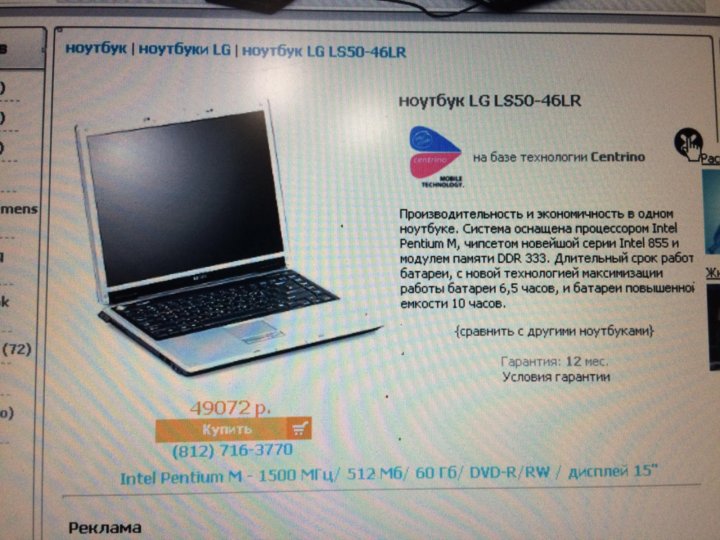 Любите использовать дополнительный монитор? Проверьте наличие соответствующего разъема.
Любите использовать дополнительный монитор? Проверьте наличие соответствующего разъема.
Что еще важно проверить перед тем как окончательно выбрать ноутбук для работы? Рекомендуем опробовать ноутбук в работе непосредственно при покупке. Попробуйте напечатать небольшой текст, проверив, насколько удобна клавиатура. Почитайте что-нибудь с монитора, чтобы определить, не тяжело ли глазам, не устаете ли вы. Послушайте звук через колонки. Также убедитесь в наличии оптического привода – некоторые модели выпускаются уже без него.
Рекомендованные характеристики оптимального ноутбука для работы
По нашему мнению, самыми оптимальными критериями того, как выбрать ноутбук для работы станут :
- Объем жисткого диска: 160 – 500
- Оперативная память: 4гб
- Частота процессора: 2ГГц – 3ГГц
- Видеокарта: встроенная от Intel
- Время работы: не менее 6 часов
- Наличие разъемов под разные назначения : 4 usb, Hdmi, разъем для монитора
Дополнительные покупки: В дополнение к ноутбуку для работы рекомендуем сразу же приобрести следующие товары: мышь, сумку или чехол, установочные диски с программным обеспечением, салфетки для монитора. Надеюсь мы вам помогли разобраться в том как выбрать ноутбук для работы.
Как выбрать правильный ноутбук для программирования — Техника на vc.ru
{«id»:143220,»url»:»https:\/\/vc.ru\/tech\/143220-kak-vybrat-pravilnyy-noutbuk-dlya-programmirovaniya»,»title»:»\u041a\u0430\u043a \u0432\u044b\u0431\u0440\u0430\u0442\u044c \u043f\u0440\u0430\u0432\u0438\u043b\u044c\u043d\u044b\u0439 \u043d\u043e\u0443\u0442\u0431\u0443\u043a \u0434\u043b\u044f \u043f\u0440\u043e\u0433\u0440\u0430\u043c\u043c\u0438\u0440\u043e\u0432\u0430\u043d\u0438\u044f»,»services»:{«facebook»:{«url»:»https:\/\/www. facebook.com\/sharer\/sharer.php?u=https:\/\/vc.ru\/tech\/143220-kak-vybrat-pravilnyy-noutbuk-dlya-programmirovaniya»,»short_name»:»FB»,»title»:»Facebook»,»width»:600,»height»:450},»vkontakte»:{«url»:»https:\/\/vk.com\/share.php?url=https:\/\/vc.ru\/tech\/143220-kak-vybrat-pravilnyy-noutbuk-dlya-programmirovaniya&title=\u041a\u0430\u043a \u0432\u044b\u0431\u0440\u0430\u0442\u044c \u043f\u0440\u0430\u0432\u0438\u043b\u044c\u043d\u044b\u0439 \u043d\u043e\u0443\u0442\u0431\u0443\u043a \u0434\u043b\u044f \u043f\u0440\u043e\u0433\u0440\u0430\u043c\u043c\u0438\u0440\u043e\u0432\u0430\u043d\u0438\u044f»,»short_name»:»VK»,»title»:»\u0412\u041a\u043e\u043d\u0442\u0430\u043a\u0442\u0435″,»width»:600,»height»:450},»twitter»:{«url»:»https:\/\/twitter.com\/intent\/tweet?url=https:\/\/vc.ru\/tech\/143220-kak-vybrat-pravilnyy-noutbuk-dlya-programmirovaniya&text=\u041a\u0430\u043a \u0432\u044b\u0431\u0440\u0430\u0442\u044c \u043f\u0440\u0430\u0432\u0438\u043b\u044c\u043d\u044b\u0439 \u043d\u043e\u0443\u0442\u0431\u0443\u043a \u0434\u043b\u044f \u043f\u0440\u043e\u0433\u0440\u0430\u043c\u043c\u0438\u0440\u043e\u0432\u0430\u043d\u0438\u044f»,»short_name»:»TW»,»title»:»Twitter»,»width»:600,»height»:450},»telegram»:{«url»:»tg:\/\/msg_url?url=https:\/\/vc.ru\/tech\/143220-kak-vybrat-pravilnyy-noutbuk-dlya-programmirovaniya&text=\u041a\u0430\u043a \u0432\u044b\u0431\u0440\u0430\u0442\u044c \u043f\u0440\u0430\u0432\u0438\u043b\u044c\u043d\u044b\u0439 \u043d\u043e\u0443\u0442\u0431\u0443\u043a \u0434\u043b\u044f \u043f\u0440\u043e\u0433\u0440\u0430\u043c\u043c\u0438\u0440\u043e\u0432\u0430\u043d\u0438\u044f»,»short_name»:»TG»,»title»:»Telegram»,»width»:600,»height»:450},»odnoklassniki»:{«url»:»http:\/\/connect.ok.ru\/dk?st.cmd=WidgetSharePreview&service=odnoklassniki&st.shareUrl=https:\/\/vc.ru\/tech\/143220-kak-vybrat-pravilnyy-noutbuk-dlya-programmirovaniya»,»short_name»:»OK»,»title»:»\u041e\u0434\u043d\u043e\u043a\u043b\u0430\u0441\u0441\u043d\u0438\u043a\u0438″,»width»:600,»height»:450},»email»:{«url»:»mailto:?subject=\u041a\u0430\u043a \u0432\u044b\u0431\u0440\u0430\u0442\u044c \u043f\u0440\u0430\u0432\u0438\u043b\u044c\u043d\u044b\u0439 \u043d\u043e\u0443\u0442\u0431\u0443\u043a \u0434\u043b\u044f \u043f\u0440\u043e\u0433\u0440\u0430\u043c\u043c\u0438\u0440\u043e\u0432\u0430\u043d\u0438\u044f&body=https:\/\/vc.
facebook.com\/sharer\/sharer.php?u=https:\/\/vc.ru\/tech\/143220-kak-vybrat-pravilnyy-noutbuk-dlya-programmirovaniya»,»short_name»:»FB»,»title»:»Facebook»,»width»:600,»height»:450},»vkontakte»:{«url»:»https:\/\/vk.com\/share.php?url=https:\/\/vc.ru\/tech\/143220-kak-vybrat-pravilnyy-noutbuk-dlya-programmirovaniya&title=\u041a\u0430\u043a \u0432\u044b\u0431\u0440\u0430\u0442\u044c \u043f\u0440\u0430\u0432\u0438\u043b\u044c\u043d\u044b\u0439 \u043d\u043e\u0443\u0442\u0431\u0443\u043a \u0434\u043b\u044f \u043f\u0440\u043e\u0433\u0440\u0430\u043c\u043c\u0438\u0440\u043e\u0432\u0430\u043d\u0438\u044f»,»short_name»:»VK»,»title»:»\u0412\u041a\u043e\u043d\u0442\u0430\u043a\u0442\u0435″,»width»:600,»height»:450},»twitter»:{«url»:»https:\/\/twitter.com\/intent\/tweet?url=https:\/\/vc.ru\/tech\/143220-kak-vybrat-pravilnyy-noutbuk-dlya-programmirovaniya&text=\u041a\u0430\u043a \u0432\u044b\u0431\u0440\u0430\u0442\u044c \u043f\u0440\u0430\u0432\u0438\u043b\u044c\u043d\u044b\u0439 \u043d\u043e\u0443\u0442\u0431\u0443\u043a \u0434\u043b\u044f \u043f\u0440\u043e\u0433\u0440\u0430\u043c\u043c\u0438\u0440\u043e\u0432\u0430\u043d\u0438\u044f»,»short_name»:»TW»,»title»:»Twitter»,»width»:600,»height»:450},»telegram»:{«url»:»tg:\/\/msg_url?url=https:\/\/vc.ru\/tech\/143220-kak-vybrat-pravilnyy-noutbuk-dlya-programmirovaniya&text=\u041a\u0430\u043a \u0432\u044b\u0431\u0440\u0430\u0442\u044c \u043f\u0440\u0430\u0432\u0438\u043b\u044c\u043d\u044b\u0439 \u043d\u043e\u0443\u0442\u0431\u0443\u043a \u0434\u043b\u044f \u043f\u0440\u043e\u0433\u0440\u0430\u043c\u043c\u0438\u0440\u043e\u0432\u0430\u043d\u0438\u044f»,»short_name»:»TG»,»title»:»Telegram»,»width»:600,»height»:450},»odnoklassniki»:{«url»:»http:\/\/connect.ok.ru\/dk?st.cmd=WidgetSharePreview&service=odnoklassniki&st.shareUrl=https:\/\/vc.ru\/tech\/143220-kak-vybrat-pravilnyy-noutbuk-dlya-programmirovaniya»,»short_name»:»OK»,»title»:»\u041e\u0434\u043d\u043e\u043a\u043b\u0430\u0441\u0441\u043d\u0438\u043a\u0438″,»width»:600,»height»:450},»email»:{«url»:»mailto:?subject=\u041a\u0430\u043a \u0432\u044b\u0431\u0440\u0430\u0442\u044c \u043f\u0440\u0430\u0432\u0438\u043b\u044c\u043d\u044b\u0439 \u043d\u043e\u0443\u0442\u0431\u0443\u043a \u0434\u043b\u044f \u043f\u0440\u043e\u0433\u0440\u0430\u043c\u043c\u0438\u0440\u043e\u0432\u0430\u043d\u0438\u044f&body=https:\/\/vc.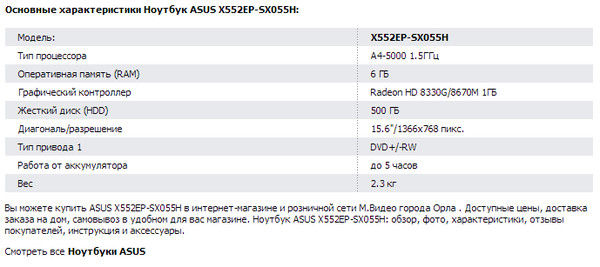 ru\/tech\/143220-kak-vybrat-pravilnyy-noutbuk-dlya-programmirovaniya»,»short_name»:»Email»,»title»:»\u041e\u0442\u043f\u0440\u0430\u0432\u0438\u0442\u044c \u043d\u0430 \u043f\u043e\u0447\u0442\u0443″,»width»:600,»height»:450}},»isFavorited»:false}
ru\/tech\/143220-kak-vybrat-pravilnyy-noutbuk-dlya-programmirovaniya»,»short_name»:»Email»,»title»:»\u041e\u0442\u043f\u0440\u0430\u0432\u0438\u0442\u044c \u043d\u0430 \u043f\u043e\u0447\u0442\u0443″,»width»:600,»height»:450}},»isFavorited»:false}
8928 просмотров
Выбор подходящего ноутбука для программирования может оказаться непростым.
В процессе данного выбора довольно легко запутаться в многообразии различных моделей,каждая из которых имеет свои плюсы и минусы.Написание кода возможно на большинстве ноутбуков,но ваша производительность улучшится, если вы будете использовать машину, подходящую для того типа задач, которые вы выполняете.
Существуют различные типы разработок, и для каждой специализации требуются различные инструменты. Таким образом, не существует универсального подхода к покупке машины для разработки.
В этой статье я сделал следующие предположения:
Вы веб-разработчик.Ваш ноутбук — это ваша основная машина.
Вот некоторые соображения перед покупкой следующего ноутбука:
Мобильность
На данный момент существует огромное множества ноутбуков различных форм и размеров. И вы должны понимать насколько портативным должен быть ваш ноутбук.
И вы должны понимать насколько портативным должен быть ваш ноутбук.
Если большинство времени ваш ноутбук находиться дома, то скорее всего вам стоит рассматривать 15-дюймовые модели.Обычно такие ноутбуки имеют большие спецификации по сравнению с компактными аналогами, а также крупный экран, позволяющий без проблем работать с многозадачностью.
Но что делать если вам приходиться часто путешествовать или переезжать с одного места на другое?! Скорее всего в таких случаях подойдет 13-и или 14-и дюймовые машины.Они гораздо легче и имеют больший объем батареи.
Также вы могли задумываться о покупке ноутбука с тачскрином.Но я рекомендую вам избегать подобных устройств, так как они не имеют достаточное количество преимуществ, чтобы оправдать свою высокую цену.
Дисплей
Качество дисплея является одним из самых важных критериев при выборе ноутбука для программирования. Разработка приложений требует от вас долгое время проводить за экраном. Поэтому важно обращать внимание на все детали дисплея при его покупке
Большинство бюджетных ноутбуков поставляются с 1366 x 768 дисплеем,который я считаю в лучшем случае посредственным.На таком дисплее не хватает пространства для многозадачности. Кроме того, текст на этих экранах не достаточно четкий, чтобы вы могли комфортно читать.
Кроме того, текст на этих экранах не достаточно четкий, чтобы вы могли комфортно читать.
4k дисплей для ноутбука является довольно бесполезной и избыточной функцией, особенно если учесть дополнительный разряд батареи с которым вы обязательно столкнетесь.
Что бы вы ни делали, не покупайте ноутбук с дисплеем менее Full HD 1920 x 1080 (1080p). Если вам нужно заплатить немного больше, чтобы получить 1080p, сделайте это.
Также убедитесь, что дисплей имеет хорошие углы обзора; экран вашего ноутбука не должен быть двойным, похожим на зеркало!
CPU
Процессор вашего ноутбука имеет огромное влияние на производительность, так что вы не должны позволять себе экономить на этом. Есть много различных типов процессоров с различными спецификациями. Самыми важными являются размер кэша, количество ядер, частота и тепловая мощность конструкции.
В общем, хорошего процессора Intel core i5 или i7 с частотой 3 ГГц и более должно хватить большинству людей.
Память (RAM)
Я не думаю, что какое-либо серьезное программирование можно сделать на ноутбуке с менее чем 4 ГБ оперативной памяти. Моя рекомендация по оперативной памяти — минимум 8 ГБ. Даже этого едва хватает с появлением приложений Electron, которые любят потреблять большие объемы оперативной памяти. Если у вас есть дополнительные средства, вложитесь в 16 ГБ оперативной памяти.
Моя рекомендация по оперативной памяти — минимум 8 ГБ. Даже этого едва хватает с появлением приложений Electron, которые любят потреблять большие объемы оперативной памяти. Если у вас есть дополнительные средства, вложитесь в 16 ГБ оперативной памяти.
Тип и емкость хранилища
Приобретение SSD (твердотельного накопителя) должно быть одним из ваших приоритетов. Это позволит вам значительно повысить производительность по сравнению со стандартным жестким диском. С SSD каждая операция будет выполняться намного быстрее: загрузка операционной системы, компиляция кода, запуск приложений и загрузка проектов.
Минимальный объем SSD должен быть 256 ГБ. Если у вас больше денег, то SSD емкостью 512 ГБ или 1 ТБ — гораздо лучший вариант. Если стоимость для вас важна, выбирайте SSD меньшего размера, где ваша операционная система будет жить вместе с вашими приложениями и часто просматриваемыми документами (такими как файлы проектов). Остальные материалы, такие как музыка или видео, можно хранить на большом внешнем жестком диске.
Клавиатура
Вы не в коем случае не должны идти на компромисс,выбирая ноутбук с недостаточно хорошим качеством клавиатуры. Так как ее вы будете использовать каждый день,печатая код.
Я обычно предпочитаю ноутбуки с более компактной раскладкой клавиатуры.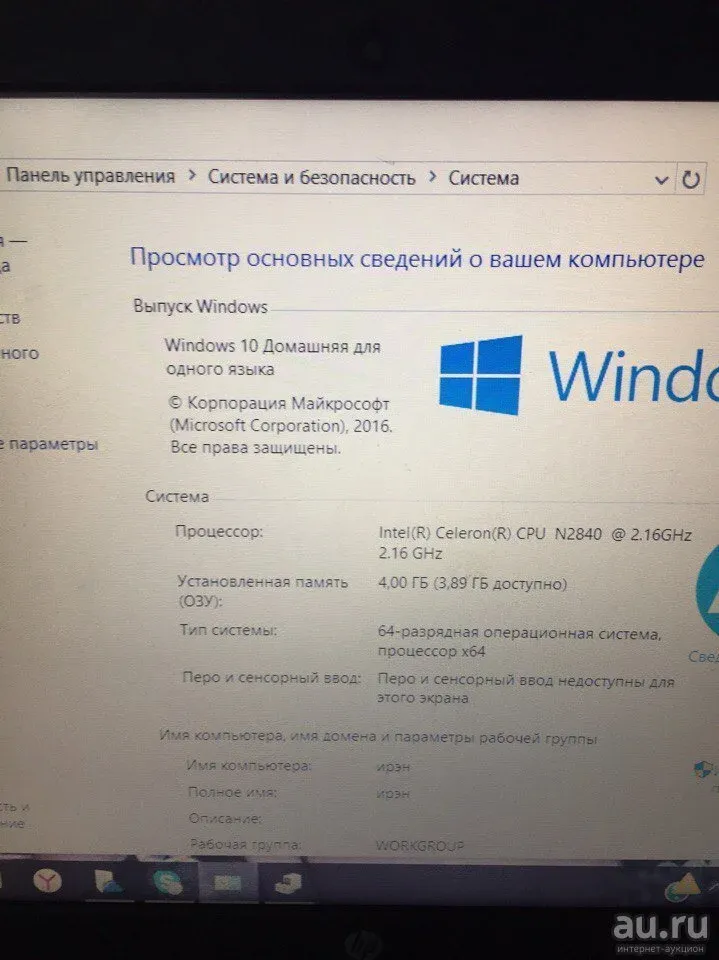
Самое главное — тщательно опробовать клавиатуру ноутбука перед покупкой. Убедитесь, что клавиши удобны и легкодоступны. Клавиатура с подсветкой полезна, если вы намерены часто работать в условиях недостаточного освещения.
Емкость батареи
Емкость батареи может быть не столь важна для вас, если вы проводите большую часть времени рядом с розеткой. Тем не менее, лучше начинать по крайней мере с 6 часов работы от батареи.
Не рассчитывайте на заявленную производителем емкость батареи.Ознакомьтесь с оценками, полученными от третьих лиц на надежных веб-сайтах, и посмотрите, что реальные пользователи говорят о продукте на форумах и в обзорах.
Операционная система
Выбор операционной системы в значительной степени определят, покупку какого-либо ноутбука. У пользователей Windows есть множество вариантов, но если вы предпочитаете MacOS, вы ограничены предложениями Macbook.
Linux будет работать на большинстве ноутбуков, но лучше приобретать ноутбуки, которые имеют официальную поддержку Linux. Некоторые поставщики, такие как Dell и System 76, предоставляют высококачественные машины с предустановленной ОС Linux. Возможно, Вы захотите взглянуть на них в первую очередь.
Возможно, Вы захотите взглянуть на них в первую очередь.
В противном случае, проведите исследование, чтобы убедиться, что ноутбук, который Вы собираетесь купить, хорошо работает с предпочитаемыми Вами дистрибутивами Linux.
Внешняя или интегрированная графика?
Дискретная видеокарта не очень важна для кодирования. Экономьте деньги, используя интегрированную видеокарту. Инвестируйте сэкономленные деньги в SSD или лучший процессор.
Перевод:Федоров Матвей
Еще больше полезной информации вы можете найти в нашем Телеграмм-канале по ссылке:
Выбор игрового ноутбука: параметры, рекомендации
Игровой ноутбук – понятие несколько размытое, ведь каждый представляет себе данный девайс по-разному. Кто-то видит мощное и производительное устройство, с возможностью запуска последних новинок игровой индустрии, кто-то считает, что это лишняя трата денег, ведь поиграть можно и на обычном ноутбуке на средних настройках. Так какой же лэптоп лучше купить для игр? Как правильно подобрать хороший геймерский ноутбук, не переплатив при этом слишком высокую цену? Попробуем разобраться с этими и другими вопросами в приведенной ниже статье.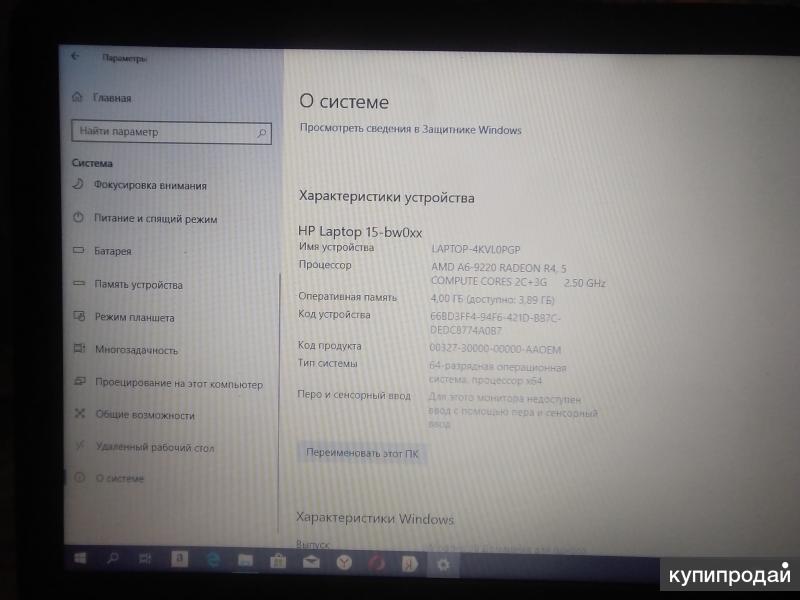
Для чего нужен игровой ноутбук?
Как правило, игровой ноутбук покупают те пользователи, которые хотят получить максимальное удовольствие от прохождения современных новейших хитов, буквально погружаясь в виртуальный мир компьютерных игр. Но случается и так, что данное устройство не всегда будет использоваться четко по назначению. Ведь иногда может понадобиться выполнять на нем различного рода задания, требующие высокой производительности или же большого пространства для хранения данных. В любом случае, перед выбором игрового ноутбука неплохо бы изучить его характеристики и подобрать именно то устройство, которое подойдет вам по всем параметрам. А для того, чтобы проще было определиться с их необходимым набором, предлагаем ознакомиться с наиболее важными моментами, на которые следует обращать внимание при покупке игрового ноутбука.
Главные параметры
Основным критерием при выборе геймерского лэптопа является мощность устройства, которая зависит от главных его комплектующих: процессора, видеокарты, оперативной памяти и других. Поэтому предлагаем остановиться на каждом из них более подробно, чтобы понять чего именно стоит ожидать от такого ноутбука.
Видеокарта
Видеокарта – это одно из наиболее важных устройств для геймерского ноутбука, ведь именно она отвечает за красоту, качество и детализацию картинки, которая будет отображаться на мониторе. Мощная игровая машина обязательно должна быть оснащена дискретной видеокартой, а в некоторых случаях и не одной. Благодаря современным технологиям CrossFire и SLI существует возможность поддерживать в системе работу от двух до четырех видеокарт, что значительно повышает производительность и мощность устройства.
При выборе хорошего графического чипсета для игрового ноутбука необходимо отталкиваться от таких показателей как тактовая частота и память видеокарты. Ведь чем выше частота функционирования GPU, показатель которой в современных видеоадаптерах составляет от пятисот до двух тысяч мегагерц, тем выше скорость обработки графической информации. Объем памяти видеокарты в геймерских устройствах должен составлять от двух до восьми гигабайт.
Объем памяти видеокарты в геймерских устройствах должен составлять от двух до восьми гигабайт.
Современные геймерские ноутбуки оснащаются видеокартами преимущественно компании NVIDIA, являющейся лидером на мировом рынке. Еще недавно минимально играбельными считались графические процессоры линейки Maxwell – урезанные мобильные модели GeForce GTX 950M и GeForce GTX 960M. Но уже сейчас уровня их быстродействия недостаточно для запуска игровых новинок в разрешении Full HD. Наиболее предпочтительными в этом плане считаются видеоадаптеры от GeForce GTX 1050 и до GeForce GTX 1080, имеющие ту же производительность, что и десктопные графические процессоры.
Последним хитом стали высокопроизводительные видеокарты с дизайном Max-Q, позволяющие создавать очень тонкие игровые ноутбуки и при этом практически не уступающие по мощности обычной полноценной версии GPU.
Видеоадаптер GeForce GTX 1050 позволит наслаждаться современными видеоиграми на средних настройках графики, при этом получая чуть больше 60 FPS. Если же брать последние новинки игровой индустрии, то такой же результат можно получить лишь при низких настройках. Максимальные возможности такая видеокарта просто не потянет. Примерно на 20-30 процентов мощнее покажет себя следующая модель линейки – GeForce GTX 1050 Ti. С ее помощью уже можно пробовать запускать некоторые компьютерные игры на высоких и максимальных настройках графики.
Но самым идеальным вариантом на текущий момент будет графическая карта GeForce GTX 1060 с объемом памяти шесть гигабайт. Ее производительности хватит еще на несколько лет. Более мощные видеопроцессоры GTX 1070 или GTX 1080 резонно приобретать в случае если к ноутбуку будет подключаться монитор с 4К дисплеем, или же появиться необходимость работать с видео и графикой, которые тянут достаточное количество ресурсов.
Игровые ноутбуки на базе AMD обычно оснащены видеокартами AMD FirePro, AMD Radeon R9, Radeon RX серии, однако они в значительной степени уступают по производительности продукции NVIDIA, что соответственно отражается и на ценовой категории.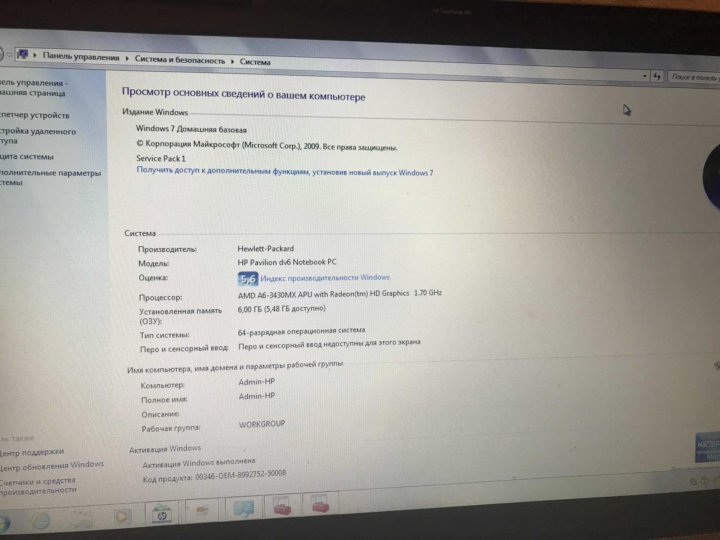
Процессор
При выборе геймерского ноутбука нужно исходить из быстродействия установленной в него видеокарты в связке с мощностью центрального процессора. Поэтому мощный процессор – это еще одна неотъемлемая часть, без которой невозможно представить себе игровой ноутбук, так как во многом именно от него зависит общая производительность всего устройства.
CPU для геймерских лэптопов должны иметь в себе четыре ядра и более. Количество ядер в центральном процессоре напрямую влияет на количество обрабатываемой информации, а тактовая частота – на скорость обработки данных. Получается, чем больше ядер и чем выше частота процессора, тем продуктивнее он будет работать. Однако по этим параметрам сравнивать между собой следует процессоры лишь одного типа и производителя. Оптимальная тактовая частота для игровых ноутбуков составляет от 2,8 до 3,6 ГГц.
Выбрать процессор для игрового ноутбука не составит большого труда, так как на мировом рынке такие устройства представлены в наиболее актуальных моделях: Intel Core i5-7300HQ, Intel Core i7-7700HQ и Intel Core i7-7820HQ. Практически все они имеют четыре ядра, а последний отличается от всех разблокированным множителем, что позволяет обслуживать две видеокарты одновременно.
Что же означает маркировка процессора? Рассмотрим на примере Intel Core i7-7700HQ, где:
- i7 – серия процессора;
- 7 – поколение ЦПУ;
- 700 – модель ЦПУ, чем она выше тем больше технических возможностей существует у процессора;
- HQ – означает, что это мобильный процессор, оснащенный высокопроизводительной графикой.
При покупке ноутбука с видеокартами серии GeForce GTX 1050, GTX 1050 Ti или GTX 1060, то для таких устройств достаточно будет процессора Intel Core i5-7300HQ. Для высокопроизводительных видеоадаптеров следует взять более мощный Intel Core i7-7700HQ. Такой вариант отличается от предыдущего поддержкой Hyper-Threading (гиперпоточность) и более высокой тактовой частотой 3,4 ГГц.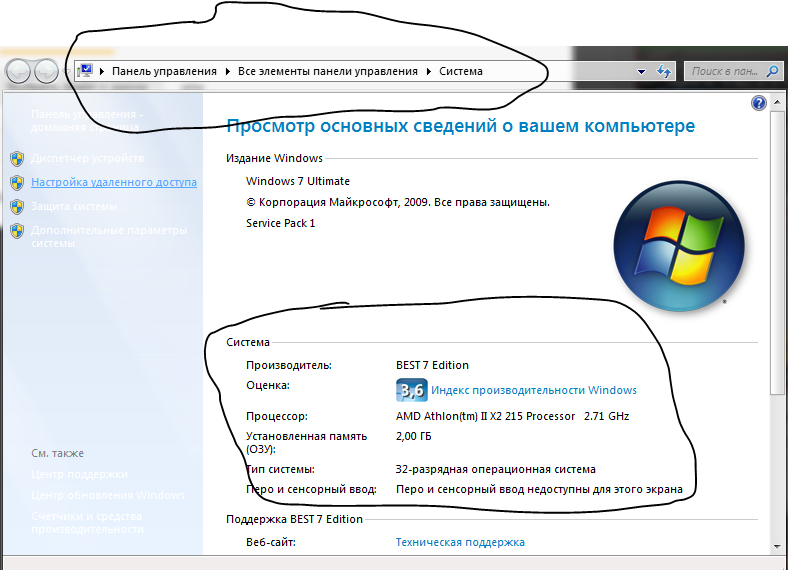 В то время как Intel Core i5 имеет частоту 3,1 ГГц. Дорогие модели игровых ноутбуков практически всегда укомплектованы сверхмощными Intel Core i7-7700HQ, позволяющими запускать несколько высокотребовательных приложений одновременно и выполнять больше задач в единицу времени, чем предыдущие модели.
В то время как Intel Core i5 имеет частоту 3,1 ГГц. Дорогие модели игровых ноутбуков практически всегда укомплектованы сверхмощными Intel Core i7-7700HQ, позволяющими запускать несколько высокотребовательных приложений одновременно и выполнять больше задач в единицу времени, чем предыдущие модели.
К тому же, если брать ноутбук не только для игр, а также и для работы с графикой, видео, то есть для создания различного контента, то следует приобретать устройство именно с Intel Core i7-7700HQ, поддерживающим многопоточность.
Однако и конкуренты стараются не отставать. Недавно AMD выпустила в продажу игровые ноутбуки оснащенные сверхсовременными процессорами Ryzen 5 1600 и Ryzen 7 1700, которые отлично справляются с криптографией, кодированием данных и обработкой графики. Ryzen 5 1600 с шестью ядрами в разы обгоняет по производительности Core i7-7820HK, а Ryzen 7 1700, имеющий восемь ядер, на данный момент является самым мощным центральным процессором.
Оперативная память
Оперативная память – это еще одна важная характеристика при выборе игрового ноутбука, ведь ее объем также во многом влияет на производительность системы в целом. Проще говоря, чем больше приложений запускается пользователем, тем больший объем оперативки необходим. Современные хиты игровой индустрии очень требовательные и в большинстве случаев восьми гигабайт ОЗУ уже может не хватить для запуска некоторых игр. А современным геймерам важно не просто играть, а также стримить, общаться с другими игроками и выполнять еще множество различных действий. Поэтому в игровых ноутбуках объем оперативной памяти должен быть от восьми и до шестидесяти четырех гигабайт, предпочтительнее четвертого поколения DDR4, отличающимся пониженным энергопотреблением и более высокими частотными характеристиками.
Однако такие мощные решения повлекут за собой высокие материальных затраты. Поэтому наиболее предпочтительно выбирать игровые ноутбуки с 16 Гб ОЗУ. Покупать же лэптопы с памятью от 32 Гб и выше следует лишь тем, кто на профессиональном уровне занимается обработкой видео и графики. Более того, во многих современных ноутбуках предусмотрены слоты для установки дополнительных модулей памяти, что позволит увеличить ее объем в любое время. Этот процесс займет малое количество времени и потребует лишь навыков по подбору необходимой планки памяти и знания как правильно снять заднюю крышку ноутбука.
Более того, во многих современных ноутбуках предусмотрены слоты для установки дополнительных модулей памяти, что позволит увеличить ее объем в любое время. Этот процесс займет малое количество времени и потребует лишь навыков по подбору необходимой планки памяти и знания как правильно снять заднюю крышку ноутбука.
Охлаждение
Еще одним важным параметром при выборе геймерского лэптопа является система охлаждения. От эффективности этой характеристики напрямую зависит частота работы ЦПУ и видеокарты. Троттлинг для игровых ноутбуков довольно частое явление, но при этом всем хочется добиться максимума производительности процессора и видеоадаптера. Поэтому так важно использовать в лэптопах функциональное и эффективное охлаждение, включающее в себя дополнительные кулеры, вентиляционные решетки и тепловые трубки. Однако для некоторых устройств недостаточно и этого, поэтому на мощных геймерских ноутбуках рекомендуется использовать охлаждающую подставку с активным охлаждением.
При покупке игрового устройства необходимо обращать внимание на то, чтобы система охлаждения не превышала предельно допустимый уровень шума, а также на то, в какую сторону направлен выдув. Так как располагаясь с правой стороны он может нагревать мышку и руку пользователя, создавая дополнительный дискомфорт.
Хранение и загрузка данных
Представить себе игровой ноутбук без твердотельного SSD накопителя практически невозможно. Такие накопители работают на высоких скоростях, которые на порядок выше, чем в обычных жестких дисках. А значит процессы загрузки с SSD диска будут происходить значительно быстрее, поэтому как минимум на них нужно ставить операционную систему и различные программы.
Но покупка SSD больших объемов обычно влетает в копеечку, и не каждый может позволить себе ноутбук с твердотельным накопителем большой емкости. Часто выходом из такой ситуации является приобретение ноутбука с SSD объемом 128 или 256 Гб и дополнительным HDD накопителем, куда будут устанавливаться игры. Однако следует понимать, что современные компьютерные игрушки занимают очень много места, поэтому объем жесткого диска в игровых ноутбуках должен составлять не менее одного терабайта. Что позволит хранить там не только игры, но и другие программы и различные медиафайлы. К тому же и твердотельный и жесткий накопители легко заменить, увеличивая таким образом их объем.
Однако следует понимать, что современные компьютерные игрушки занимают очень много места, поэтому объем жесткого диска в игровых ноутбуках должен составлять не менее одного терабайта. Что позволит хранить там не только игры, но и другие программы и различные медиафайлы. К тому же и твердотельный и жесткий накопители легко заменить, увеличивая таким образом их объем.
Если же бюджет не предусматривает покупки игрового устройства с SSD накопителем, следует обращать внимание на те модели, где имеется слот под такой диск. И в дальнейшем его можно отдельно докупить и установить на свой ноутбук.
Экран
Одним из немаловажных параметров при выборе геймерского ноутбука является экран, ведь именно на него будет устремлен ваш взгляд продолжительный период времени. Поэтому размер диагонали игровых ноутбуков варьируется от семнадцати и до двадцати одного дюйма.
Очень распространены в игровых сериях лэптопов дисплеи с разрешением Full HD – 1920х1080 пикселей, реже применяются более новые и мощные технологии, поддерживающие разрешение Quad HD – 2560х1440 пикселей и 4К – 3840х2160 пикселей.
В экранах ноутбуков используются матрицы двух видов: IPS и TN. Теоретически лучше всего использовать для геймерских лэптопов матрицу в формате IPS, так как у нее лучше углы обзора и цветопередача. Но в игровых устройствах чаще всего используют TN матрицу, так как эту технологию отличает от другой высокая скорость отклика, что в значительной степени сказывается на динамических сценах. А появление смазов и артефактов практически сведено к нулю. Тем более что современные TN матрицы в мощных игровых устройствах тоже достаточно качественные и мало в чем уступают IPS технологии.
Также при выборе геймерского ноутбука важно обращать внимание на покрытие экрана. Глянцевое имеет лучшую цветопередачу и более яркие и насыщенные цвета, а матовое обладает антибликовым покрытием, с которым можно не бояться отражения и солнечных лучей, отражающихся в дисплее лэптопа.
Обычно частота экранов ноутбуков варьируется от 60 до 100 Гц. Но современные дисплеи производительных игровых устройств могут поддерживать частоту обновления экрана в 120 Гц, а также оснащаются технологиями FreeSync от AMD или G-SYNC от NVIDIA, благодаря которым смена кадров будет происходить намного плавнее и приятнее для глаз.
Но современные дисплеи производительных игровых устройств могут поддерживать частоту обновления экрана в 120 Гц, а также оснащаются технологиями FreeSync от AMD или G-SYNC от NVIDIA, благодаря которым смена кадров будет происходить намного плавнее и приятнее для глаз.
Дополнительные рекомендации
Главные и наиболее важные критерии выбора геймерского ноутбука мы рассмотрели выше. Теперь же более подробно остановимся на их дополнительных характеристиках, которые помогут получить максимум удовольствия от игр и работы.
Клавиатура
Геймерская клавиатура в первую очередь должна быть достаточно удобной и эргономичной, учитывая то, что пользователь будет проводить за ней довольно длительное время. Для того, чтобы максимально упростить геймерам жизнь для таких устройств ввода разрабатываются оригинальные и комфортные дизайны, применяются высокотехнологичные материалы, добавляются некоторые дополнительные клавиши, чаще всего использующиеся в играх.
Клавиатура геймерских ноутбуков в большинстве случаев оснащена подсветкой, которая может подсвечивать как все клавиши сразу, так и активировать только определенное их сочетание. Также существуют одноцветные и разноцветные варианты освещения, а также точечная иллюминация, для которой характерно лишь подсвечивание основных клавиш: Enter и пробел. Наличие подсветки в клавиатуре во многом облегчает процесс игры в ночное время. К тому же производители разрабатывают конструкции так, чтобы подсветка не ярко била в глаза, а лишь помогала достичь большего удобства и комфорта при игре.
Порты
Наличие различных портов для соединения с другими устройствами – это один из положительных моментов, на который также следует обратить внимание при выборе игровых устройств. Комплектация геймерского ноутбука HDMI и DisplayPort портами позволит выводить картинку на большой монитор. Для комфортного времяпрепровождения понадобятся несколько USB портов и Ethernet-разъем, а также мини-джеки в 3,5 мм, для возможности подключения гарнитуры.
Приятным дополнением будет наличие в ноутбуке суперсовременных Thunderbolt 3 и USB 3.1 Type-C. Последний, при надобности в дальнейшем, позволит подключать к устройству внешнюю видеокарту.
Аккумулятор
Некоторые модели игровых устройств вполне могут проработать без подключения к сети около четырех часов, а в режиме просмотра фильмов или интернет серфинга и того больше. Однако больших показателей работы от аккумулятора в таких ноутбуках ожидать не стоит.
Если же все-таки одним из основных условий при выборе геймерского лэптопа для вас является возможность долгой работы без подключения к электросети, то необходимо остановить свой выбор на моделях с мощным и емким аккумулятором, примерно от 60 Вт•ч и от 5800 мА•ч. Однако при этом следует знать, что производительность графической видеокарты в автономном режиме работы динамически снижается, составляя около 30 FPS. Играть в таком режиме, особенно в топовые компьютерные игры не комфортно, да и не всегда возможно. К тому же максимально возможное время игры при беспроводном подключении составит примерно час-полтора.
Вес и компактность
Приобретая любой ноутбук, в том числе и для игр, каждому хочется иметь более легкое, компактное и тонкое устройство. Однако современные геймерские лэптопы далеки от таких идеалов. Обычно вес их варьируется в пределах четырех-шести килограммов, да и габариты у них будут больше, чем у обычных универсальных устройств. Жесткий диск и твердотельный накопитель, один или два мощных графических процессора, усиленная система охлаждения и большой монитор ноутбука в совокупности и составляют объемные габариты и большой вес лэптопа.
Но сейчас появляются новомодные ультратонкие геймерские ноутбуки в дизайне Max-Q. Однако следует обращать внимание на то, что видеокарты в таких устройствах работают на порядок медленнее своих аналогов, а именно в комплектации «толстых» лэптопов. К тому же в них необходимо намного тщательнее следить за состоянием системы охлаждения.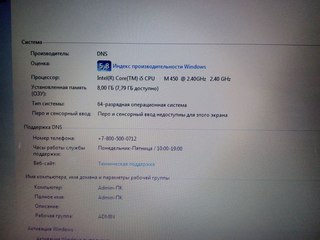 Да и цена на такие ноутбуки очень кусается.
Да и цена на такие ноутбуки очень кусается.
Готовые решения
Если вы уже определились с выбором, то на страницах интернет-магазина QwertyShop вы найдете большой ассортимент ноутбуков, способных удовлетворить самые требовательные запросы любителей компьютерных игр.
Как выбрать ноутбук для учебы
Как выбрать ноутбук для учебы и работы, по каким критериям выбирать ноутбук для учебы студенту в ВУЗе и как это сделать правильно? |
На нашем сайте уже есть подробная статья обо всех параметрах ноутбуков, поэтому в данной небольшой статье мы решили не морочить вам голову, а сосредоточить внимание на общих принципах выбора ноутбука для работы и учебы исходя из советов профессионалов.
Кому-то также будут интересны параметры качественного ноута для игр, ведь современная гейм-индустрия высоко задрала планку по части производительности к компам и ноутбукам. Если конечно, вы хотите играть, задрав все бегунки в настройках на максимум.
Итак, как выбрать ноутбук для учебы студенту в 2019 году – полезные советы, перечисленные в данной статье, избавят вас от бестолковых разговоров с консультантами в магазине и научат задавать правильные вопросы.
Как выбрать хороший ноут для игр и работы
Первым делом определитесь, планируете ли вы носить ноутбук с собой или же он будет находиться дома. Если вы заняты удаленной работой или дистанционной учебой, устройство в основном будет храниться на месте. В таком случае мы рекомендуем все же присмотреться к полноценному компьютеру. Если сравнить компьютер и ноут, купленные за одинаковую цену, первый всегда будет в 1.5-2 раза мощнее второго. Портативность обходится дорого, тут ничего не поделаешь…
Тем, кому интересно как выбрать ноутбук для учебы и игр, стоит обратить внимание, что современные 3D-игры с отличной графикой требуют очень мощного железа. То же самое можно сказать людям, работа которых связана с 3D-моделированием, графическим дизайном, обработкой фото и видео в профессиональных программах.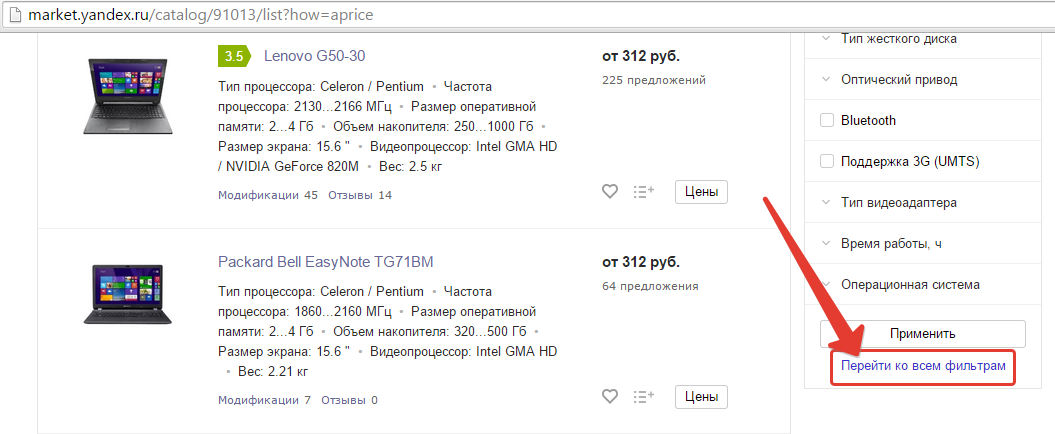 Равнозначный по мощности ноут всегда будет стоить в 2 раза дороже компьютера.
Равнозначный по мощности ноут всегда будет стоить в 2 раза дороже компьютера.
А еще в ноутбуках невозможно полностью заменить комплектующие, например, процессор или видеокарту. А ведь последние каждые 2-3 года безнадежно устаревают. Ну и конечно же для стационарного ПК вы можете приобрести монитор с любой диагональю, хоть 56 дюймов (или больше). Ноут же с таким дисплеем ни в один рюкзак, разумеется, не влезет.
Итак, вы выслушали наши аргументы в пользу настольного компьютера, но все же мы тут собрались обсуждать как выбрать именно ноутбук, а потому, как говорится, «вернемся к нашим баранам».
Как выбрать ноут для учебы или работы
Если компактность и портативность для вас важнее, давайте рассмотрим как правильно выбрать качественный ноутбук для учебы. Мы расскажем на какие нюансы действительно нужно обращать внимание, а от каких лучше отмахнуться (приняв за никому не нужный маркетинг от производителя).
Экран
Многие родители не знают какой ноутбук лучше выбрать для учебы в школе, отчаянно пытаясь разобраться в сложных технических характеристиках. На самом деле юному школьнику достаточно иметь качественный экран нормального размера. Экран важен и для студентов и для взрослых работников, ведь если он будет маленьким или с нечетким изображением, никакого удовольствия от работы они не получат.
Оптимальный размер диагонали – от 13.3 до 17.3 дюйма, в зависимости от желаемой компактности и удобства (чем больше дисплей, тем удобнее за ним работать). Оптимальное разрешение от 1366х768 (HD) до 2560х1440 (2К). При этом чем больше диагональ, тем больше должно быть и разрешение, чтобы экран имел хорошую четкость, которая даже на сравнительно больших экранах достигается уже при разрешении 1920х1080 (Full HD), так что гнаться за более высокими показателями не стоит.
Также экраны бывают глянцевые и матовые, но мы рекомендуем выбрать последние, они меньше бликуют.
Процессор
Продолжим изучать, как выбрать ноутбук для дома и учебы – далее мы остановимся на процессорах. В современных ноутбуках в основном представлены процессоры Intel и AMD. Первые популярнее, так как до недавнего времени они считались более оптимальными в по соотношению нагрев/мощность, что важно для ноутбуков. Однако сегодня AMD ничуть не уступает своему главному конкуренту.
В современных ноутбуках в основном представлены процессоры Intel и AMD. Первые популярнее, так как до недавнего времени они считались более оптимальными в по соотношению нагрев/мощность, что важно для ноутбуков. Однако сегодня AMD ничуть не уступает своему главному конкуренту.
Каждый бренд предлагает много линеек и моделей процессоров и в магазине вы можете слегка растеряться. Поэтому не заморачивайтесь, главное это количество ядер, потоков и частота – чем эти показатели выше, тем ноутбук мощнее. Вы легко можете сравнить несколько моделей по этим показателям.
Если вам нужен достаточно мощный ноутбук, вы планируете делать работы в сложных программах, связанных с обработкой фото или видео, или же вы заядлый геймер, то сразу просите показать вам модели с процессорами последнего поколения, тогда точно не ошибетесь.
Если же вам нужен ноутбук для легких задач – для дома и учебы, объясните консультанту, что слишком навороченную технику вам показывать не нужно. Для этого самый навороченный и мощный процессор не нужен.
Не рекомендуем сильно зацикливаться на технических характеристиках последнего. Забейте в поисковик запрос «таблица современных процессоров» и изучите подборку, которую за вас уже сделали. Вам останется только выписать подходящие варианты и показать их консультанту в магазине.
Видеокарта играет большую роль для отображения графики
Давайте выясним, какой ноутбук лучше выбрать для учебы в ВУЗе, то есть для студентов. Для выполнения курсовых и дипломных работ, составления проектов и презентаций, ну и конечно же для игр, просмотра фильмов, прослушки музыки.
Настал черед тонкостей выбора видеокарты, которая в большинстве ноутбуков является встроенной. В силу небольшого количества места внутри устройства, сюда сложно поместить мощное видео, однако есть и модели с отдельной (дискретной) видеокартой. Два главных мировых бренда в области производства дискретных карт – Nvidia и AMD, где первый является безусловным лидером..jpg)
Здесь мы также советуем выбирать железо последнего или предпоследнего поколения (его тоже будет достаточно). Дальше все зависит от того в какие игры и на каких настройках вы хотите играть, а также от бюджета. От этого и будет зависит выбор модели начального, среднего или высокого класса. Для большинства рабочих задач и учебы дискретная карта не нужна, но если вы планируете заниматься монтажом видео, обязательно заранее ознакомьтесь с системными требованиями вашего софта.
Оперативная память важна для работы ноута
Говоря о том, какой выбрать ноутбук для учебы в институте или для работы по его окончании, нельзя не упомянуть оперативную память. Рекомендованный современными реалиями объем – от 4 Гб для простых программ, медиа/аудио, серфинга в сети, от 8 Гб для видеоигр, от 16 Гб для работы в сложных технических программах.
К слову, дополнительные планки памяти, если что, можно и докупить. Главное, чтобы в ноутбуке был свободный слот для добавления памяти, уточняйте этот вопрос в на месте в магазине, так как от партии к партии конфигурация может меняться.
Жесткий диск или накопитель SSD
Это встроенная память вашего ноута – именно сюда вы сохраняете фотки, видео, курсовые работы, другие документы с учебы. Здесь находится операционная система, программы и прочее.
Жесткие диски HDD работают медленнее SSD, зато стоят дешевле. Также они боятся сильных ударов и даже тряски. Поэтому, если планируете таскать ноутбук на учебу и работу, лучше обратите внимание на модели с SSD накопителем. Они не боятся легкой «взбучки» и работают очень быстро, правда стоят дороже.
Если будете брать ноутбук с HDD и SSD диском, обязательно ставьте операционку на твердотельный накопитель – система будет «летать»! Кстати, такой накопитель можно докупить отдельно и установить в ваш новый ноутбук, это может выйти дешевле, чем покупать ноутбук сразу c SSD.
Корпус
Итак, мы разобрали как выбрать хороший ноутбук для учебы или работы с точки зрения внутренних комплектующих устройства. Теперь поговорим про внешние нюансы. Размер корпуса зависит от диагонали дисплея. Как правило, чем комп дороже, тем он тоньше и легче, и наоборот. Однако, очень мощный аппарат априори будет в толстой обшивке, ведь туда нужно будет внедрить хорошую систему охлаждения, которая требует дополнительного места.
Теперь поговорим про внешние нюансы. Размер корпуса зависит от диагонали дисплея. Как правило, чем комп дороже, тем он тоньше и легче, и наоборот. Однако, очень мощный аппарат априори будет в толстой обшивке, ведь туда нужно будет внедрить хорошую систему охлаждения, которая требует дополнительного места.
Как вариант, советуем выбрать хорошую охлаждающую подставку – она не стоит больших денег, зато вашему трудяге подарит волшебный комфорт.
Материал корпуса
Если вы ищете информацию, как выбрать недорогой ноутбук для учебы в университете, имейте ввиду, металл и алюминий в корпусе значительно влияют на ценник. Да, они выглядят гораздо солиднее, но ничуть не лучше стандартного шероховатого пластика.
Глянец мы не советуем – на нем видны следы от пальцев, он легко царапается и быстро загрязняется. В целом, материал можно выбирать по своему личному предпочтению.
Беспроводные модули и важные для работы разъемы
При покупке убедитесь, что на корпусе есть все необходимые порты (USB, HDMI, аудио и т.п.) и беспроводные модули современных стандартов (Wi-Fi 802.11ac, Bluetooth 5.0).
Наверняка вы знаете как включить и настроить вай-фай на ноутбуке. Если нет, то предлагаем ознакомься на сайте https://besprovodnik.ru/kak-vklyuchit-wifi-windows-7 (скопируйте адрес в строку браузера).
Если вы не хотите, чтобы ваш ноутбук подключался к какой-то точке доступа, нелишним будет узнать как забыть сеть wifi на windows 7, 8 или 10. Это важно, если вы планируете часто брать устройство с собой на учебу или работу. Ведь многие общественные сети потенциально опасны – можно хватануть вирус или столкнуться с вредоносной атакой.
Как выбрать бренд?
Ну и в заключение, перечислим проверенные бренды, в пользу которых можно сделать финальный выбор недорогого ноутбука для учебы или работы (в порядке предпочтения в плане качества):
- Apple
- Sony
- Dell
- HP
- MSI
- Asus
- Acer
- Lenovo
Это мировые марки, среди ассортимента которых можно выбрать ноутбук для учебы или работы на любой вкус, цвет и кошелек. В целом они все выпускают ноутбуки хорошего качества, которое больше зависит от цены, чем от бренда.
В целом они все выпускают ноутбуки хорошего качества, которое больше зависит от цены, чем от бренда.
Если кратко, то это все, что советует большинство профессионалов, чтобы выбрать качественный и недорогой портативный комп. Теперь вы будете знать по каким критериям выбирать ноутбук для учебы, игр или работы. Ну а дальше – идите в магазин, смотрите и общайтесь с консультантами, но не спешите быстро делать свой выбор.
Теперь вы немного подкованы в теме, а значит, не дадите себя склонить к неоправданной покупке. Но советуем еще дома внимательно изучить ассортимент крупных интернет-магазинов и задать вопросы по интересующим вас моделям на крупных формах или у нас на сайте.
Как выбрать процессор для ноутбука и чем отличаются мобильные CPU?
Какой процессор ноутбука будет наилучшим? На что обратить внимание? Что именно подойдет мне? Почему один и тот же процессор имеет различное наименование? Именно эти вопросы задает себе каждый, кто хочет купить ноутбук.
Мы часто принимаем решения о покупке ноутбука с учетом того, какой именно процессор в нем используется. В этом деле важно не ошибиться. Для кого-то выбрать правильный процессор для ноутбука не так просто. Проблема заключается в том, что в этом вопросе произошли огромные изменения в последние годы, поэтому некоторые люди не имеют полного понимания темы и могут чувствовать себя растерянными и смущенными. Наше руководство поможет вам лучше понять различия между процессорами разных ноутбуков и принять обоснованное решение.
Мы понимаем, что эта статья предназначена главным образом для менее опытных читателей, которые недостаточно разбираются в рынке процессоров для ноутбуков. Однако мы верим, что и более опытные также смогут расширить или обновить свои знания. Мы уверены, что наши рекомендации помогут сделать правильный выбор при покупке нового устройства. Итак, начинаем.
Intel или AMD в ноутбуке?
Как и в настольных компьютерах, в ноутбуках мы можем выделить два основных производителей процессоров: Intel и AMD. Поэтому в начале процесса приобретения нового ноутбука может возникнуть следующий вопрос: выбрать модель с процессором AMD или с процессором Intel?
Поэтому в начале процесса приобретения нового ноутбука может возникнуть следующий вопрос: выбрать модель с процессором AMD или с процессором Intel?
До недавнего времени выбор был простым, ведь Intel доминировала в сегменте мобильных устройств, и большинство доступных моделей базировались на этой платформе. В последние годы, однако, ситуация изменилась, ведь на рынке появились новые процессоры AMD. Они гораздо лучше, чем их предшественники, поэтому могут уверенно конкурировать с моделями Intel.
Эффект заключается в том, что в продаже имеются интересные конфигурации ноутбуков на платформах обоих производителей, поэтому нельзя сказать, что вы можете рассчитывать только на продукты Intel или только AMD. Обе компании предлагают процессоры из различных сегментов. Тем интереснее и полезнее для нас – потребителей. Поэтому давайте попробуем разобраться в этом вопросе.
Процессоры Intel в ноутбуках
Достаточно часто у меня просят советы при выборе ноутбука. Начинаешь рассказывать, а собеседник просит разъяснить, что означают все эти буквы и цифры в маркировке процессоров.
Сейчас попробую на этой картинке объяснить, как расшифровывать обозначения процессоров Intel. Для этого на примере одного процессора я разделю его название на несколько сегментов:
Как видите, все достаточно просто, поэтому не буду углубляться в нюансы. Позже мы рассмотрим чем отличаются разные серии процессоров. Лучше разберемся, какой процессор для какого типа ноутбука используется. Здесь можно перечислить несколько сегментов процессора:
- Celeron Nxxxx / Pentium Silver Nxxxx (например, Pentium Silver N5000) – основные модели для дешевых ноутбуков;
- Core iX-xxxxU (например, Core i7-10510U) – процессоры низкого напряжения для домашних ноутбуков и ультрабуков бизнес-сегмента;
- Core iX-xxxxY (например, Core i7-8500Y) – модели с низким напряжением для самых компактных ноутбуков и ультрабуков (часто с пассивным охлаждением)
- Core iX-xxxxGx (например, Core i7-1065G7) – модели низкого напряжения, где цифра после буквы G означает интегрированные графические ядра;
- Core iX-xxxxH / HK (например, Core i5-10300H) – эффективные процессоры для мобильных рабочих станций и игровых ноутбуков – фактически, это десктопные модели процессоров;
- Xeon W-xxxxM (например, Xeon W-10885M) – эффективные процессоры для мобильных рабочих станций (профессиональные эквиваленты моделей Core iX-xxxxH).

Уверен, что этой информации достаточно, чтобы понять, какой процессор вам предлагается в том или ином ноутбуке.
Процессоры AMD в ноутбуках
Ситуация аналогична и для процессоров AMD, если знать, как прочитать спецификации продуктов компании. Их расшифровка выглядит вот так:
На практике мы имеем дело с несколькими сегментами процессоров:
- Seria A – устаревшие процессоры, используемые в самых дешевых ноутбуках для запуска простых программ;
- Athlon / Athlon Silver xxxxU (например, AMD Athlon Silver 3050U) – процессоры низкого напряжения для дешевых ноутбуков;
- Ryzen x xxxxU (например, Ryzen 5 4500U) – модели низкого напряжения для домашних и деловых ноутбуков;
- Ryzen x Pro xxxxU (например, Ryzen 7 Pro 4750U) – модели низкого напряжения с дополнительными расширениями для бизнес-ноутбуков;
- Ryzen x xxxxH / HS (например, Ryzen 7 4600H) – эффективные процессоры для мобильных рабочих станций и игровых ноутбуков.
Читайте также: Обзор ASUS TUF Gaming A17 — игровой ноутбук на Ryzen 7 4800H
Рейтинг процессоров для ноутбуков
При выборе ноутбука мы сталкивается с десятками процессоров в нескольких различных сегментах, поэтому менее опытные покупатели могут чувствовать себя растерянными. Но способ определить лучший процессор есть! Оба производителя используют похожие системы маркировки, которые позволяют легко определить позиционирование блоков. Просто посмотрите на серию, генерацию и модель процессора (но это обязательно должна быть модель из одного сегмента и одного поколения). Надо отметить, что иногда новое поколение может быть гораздо лучше предыдущего.
В случае с Intel, процессоры от слабых до самых эффективных можно классифицировать так:
- Celeron
- Pentium/Pentium Silver
- Core i3
- Core i5
- Core i7
- Core i9
Для моделей AMD было использовано следующее деление:
- Athlon/Athlon Silver
- Ryzen 3
- Ryzen 5
- Ryzen 7
- Ryzen 9
Например, если вам интересно, какой процессор для ноутбука выбрать – i5 или i7 – вы сразу будете знать, что модель Core i7 будет продуктивнее, чем Core i5. Однако стоит внимательно проверить технические характеристики сопоставимых систем, поскольку разница в спецификации может быть несущественной (например, количество ядер будет одинаковым, а тактовые частоты будут разными), но это будет иметь значительное влияние на цену ноутбука.
Однако стоит внимательно проверить технические характеристики сопоставимых систем, поскольку разница в спецификации может быть несущественной (например, количество ядер будет одинаковым, а тактовые частоты будут разными), но это будет иметь значительное влияние на цену ноутбука.
Типы процессоров на ноутбуках
Как выбор процессора выглядит на практике? На самом деле мы можем перечислить три самых популярных сегмента ноутбуков благодаря используемым процессорам.
Здесь надо вспомнить прежде всего базовые модели. Поэтому мы начинаем с моделей, которые не обладают высокими параметрами, но являются очень дешевыми. Дополнительным преимуществом является низкое энергопотребление, а значит, и длительный срок службы. Что касается Intel, это серии Celeron и Pentium Silver, а в случае AMD – серии Athlon.
Читайте также: Обзор Acer Swift 3: новый ультрабук на Ryzen 5 4500U
Модели Intel Celeron / Pentium и AMD Athlon зарекомендовали себя в ноутбуках для самых базовых задач – например, посещение сайтов в Интернете, просмотра фильмов или обычной офисной работы. Это дешевые конфигурации для дома или школы, и от них не стоит ждать хороших показателей, но со своей работой они справляются.
Читайте также: Обзор ASUS ZenBook Pro Duo UX581GV — уникальный «ноутбук будущего»
Вторая категория еще более интересная. Это так называемые модели процессоров низкого напряжения. Они являются самыми распространенными процессорами в современных ноутбуках (их отличает маркировки U или Y – например, Intel Core i5-10210U или AMD Ryzen 5 4500U). Эти процессоры используют более эффективные ядра, но спецификация заставляет снижать в них напряжение питания и тактовую частоту. Такие системы также характеризуются меньшим энергопотреблением и, как следствие, позволяют иметь более длительное время работы встроенного аккумулятора, не производят много тепла и могут использоваться в более тонких конструкциях. Однако сниженная тактовая частота приводит к ослаблению показателей по сравнению со стандартными моделями, которые имеют маркировку H.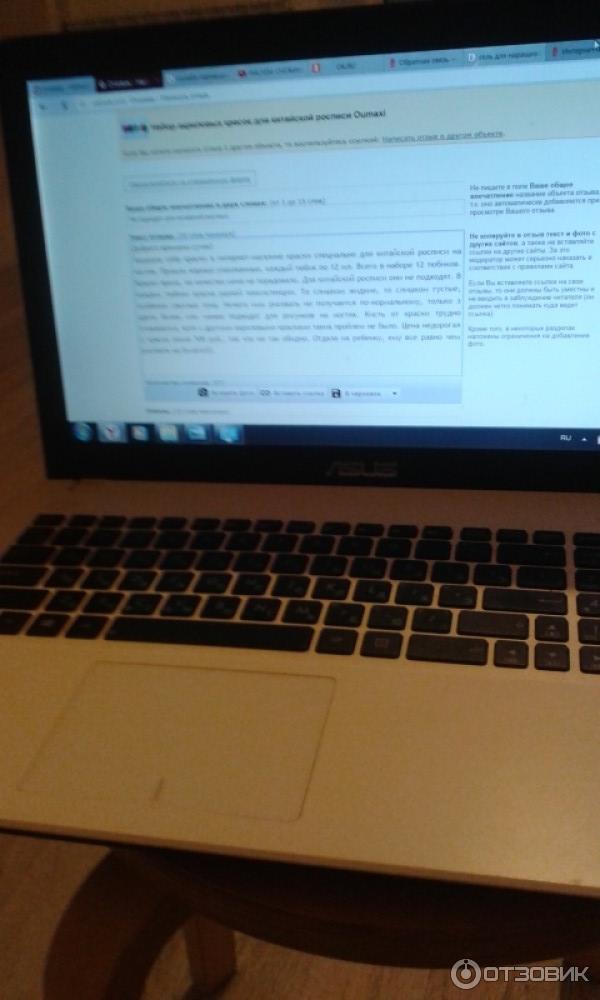
Процессоры низкого напряжения подходят для домашних ноутбуков, чтобы использовать их для базовых программ компактных конструкций для деловых пользователей. Это хорошее предложение для ситуаций, когда нужно найти правильный компромисс между производительностью, продолжительностью работы аккумулятора и размером корпуса.
Читайте также: Опыт эксплуатации ASUS ZenBook 14 UX434F – почти идеальный ультрабук?
Самой интересной для пользователей является третья категория. Речь идет об эффективных процессорах для ноутбуков. Эти модели можно идентифицировать с помощью маркировки H (например, Intel Core i7-10750H или AMD Ryzen 7 4800H). Конфигурации ноутбуков с такими процессорами предлагают лучшие показатели производительности, чем модели с низковольтными версиями. Однако высокая эффективность означает большее потребление электроэнергии, больше произведенного тепла, поэтому требует наличия более эффективной системы охлаждения. Часто это также влияет на уменьшение рабочего времени встроенного аккумулятора.
Модели из H-сегмента хорошо проявят себя в программах, где приоритетом является хорошая производительность. Это в первую очередь игровые ноутбуки и мобильные рабочие станции для создания контента, монтажа фильмов и видео для YouTube, редактирования графики и 3D-дизайна.
Читайте также: Обзор ASUS ROG Zephyrus S GX502GW – мощность в компактном корпусе
Какая разница между процессором ноутбука и компьютерным процессором?
Наконец, еще несколько советов, которые могут помочь вам выбрать правильный процессор.
Прежде всего, речь идет о параметрах самих систем. Процессоры для ноутбуков должны, по крайней мере, иметь меньший уровень потребления энергии, поэтому они предлагают технические характеристики хуже, чем настольные устройства. Поэтому мы не найдем здесь столько ядер, и они не будут работать на таких высоких тактовых частотах. Параметры влияют на производительность, поэтому процессоры ноутбуков обычно предлагают более низкую производительность, чем настольные процессоры (если предположить, что мы сравниваем модели из подобных сегментов и одного поколения).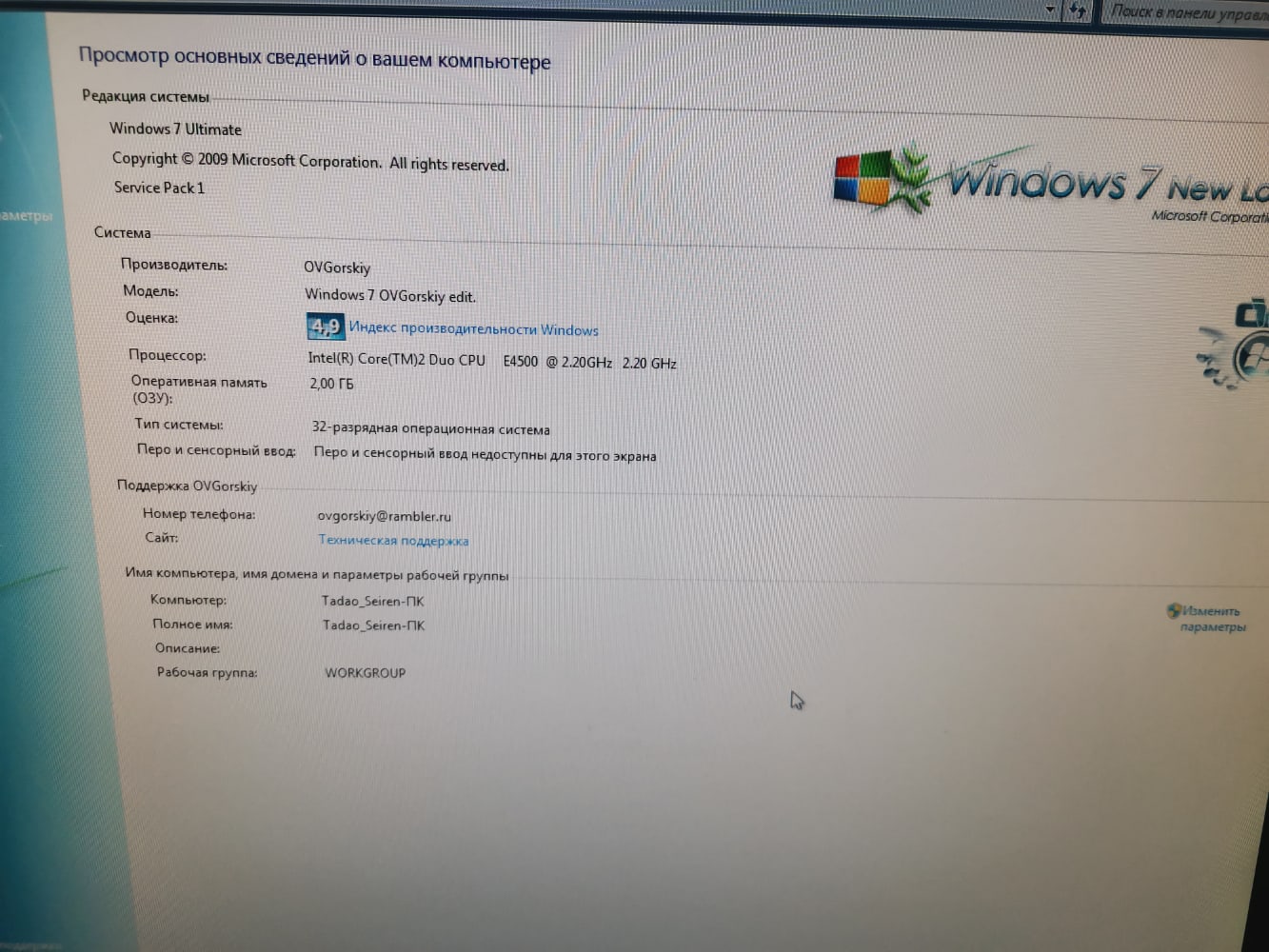 Но компактность и удобство ноутбуков нивелируют это преимущество.
Но компактность и удобство ноутбуков нивелируют это преимущество.
Стоит, однако, отметить, что в последние годы мы наблюдаем значительные технологические достижения, позволяющие создавать сложные и более эффективные процессоры для ноутбуков. Пример? Еще совсем недавно 6-ядерный и 8-ядерный процессоры были зарезервированы для эффективных ПК, а в последнее время они не являются чем-то странным и необычным для ноутбуков (и даже компактных).
Читайте также: Обзор ультрабука Lenovo ThinkPad X1 Carbon 7th Gen
Можно ли заменить процессор в ноутбуке?
Другое отличие, как правило, лежит в практической стороне этого сравнения. Мы знаем, что процессоры для настольных компьютеров устанавливаются в сокет (специальный разъем на материнской плате), поэтому их можно смонтировать самостоятельно, а при необходимости через некоторое время есть возможность даже заменить процессор на лучший. Что касается современных ноутбуков, то ситуация здесь совсем другая, ведь чипы предварительно припаяны к материнской плате. Поэтому это решение препятствует замене / модернизации, но позволяет построить более тонкое устройство. Это означает, что в домашних условиях почти невозможно заменить процессор в ноутбуке. К тому же за это и не каждый сервисный центр возьмется. Хотя исключения могут быть.
Исключением также могут выступать некоторые игровые ноутбуки и мобильные рабочие станции, где производители используют более эффективные процессоры для настольных ПК. Однако такие конфигурации встречаются довольно редко. К тому же цена таких решений почти заоблачная.
Читайте также: Обзор Lenovo Legion Y740-15IRHg — топовый игровой ноутбук
Можно ли разогнать процессор в ноутбуке?
Некоторые из вас, наверное, интересуется, можно ли разогнать процессор в ноутбуке. Так, некоторые модели действительно можно настроить, то есть разогнать. Здесь надо отметить, что в настоящее время эту функцию предлагают только чипы Intel с разблокированным множителем (подобно моделям для настольных ПК, они обозначены пометкой K – например, Core i9-10980HK). Кстати, встречаются они довольно редко, хотя можно найти ноутбуки с такими процессорами.
Кстати, встречаются они довольно редко, хотя можно найти ноутбуки с такими процессорами.
Как разогнать процессор в ноутбуке? Эта процедура очень похожа на разгон процессора на компьютере. Прежде всего, здесь можно воспользоваться утилитой Intel Extreme Tuning Utility (XTU). Если вас интересуют детали, то есть много статей об оверклокинге. Уверен, что вы сможете самостоятельно найти их при желании.
Другое дело, стоит ли разгонять процессор в ноутбуке. Нужно понимать, что тогда мы получаем лучшие показатели, но в то же время увеличиваем количество произведенного тепла (что может привести к дросселированию процессора), вырастет потребление энергии, а также такой процесс сокращает срок службы аккумулятора. Поэтому стоит подумать, нужно ли разгонять процессор в ноутбуке. Эффект от этого будет минимальным, а проблем добавит.
Читайте также: Обзор Acer Swift 5 (SF514-54T) – элегантный, легкий и мощный ультрабук
Какие процессоры для ноутбуков мы рекомендуем в 2020 году
Выбор процессора в ноутбуке не такая сложная задача, как может показаться сначала. Вы должны начать с определения назначения ноутбука и выбрать для него соответствующий процессор. Конечно, чудес здесь не стоит ждать, потому что каждый сегмент имеет свои сильные и слабые стороны. Если вы планируете приобрести дешевый ноутбук с мощным процессором, который обеспечит долгое время автономной работы аккумулятора, то это почти нереально.
Итак, какой именно процессор для ноутбука выбрать 2020 году? В последнее время мы наблюдаем значительный технический прогресс, поэтому советуем выбирать модели последних поколений. Дело в том, что они часто характеризуются большей эффективностью и к тому же предлагают лучшую функциональность. Поэтому вот советы по лучшим решениям на сегодняшний день:
- недорогой домашний ноутбук: Intel Core 10xxxU или AMD Ryzen 4xxxU
- ноутбук для работы: Intel Core 10xxxU или AMD Ryzen 4xxxU
- игровой или для создания контента: Intel Core 10xxxH или AMD Ryzen 4xxxH.

Читайте обзоры ноутбуков перед покупкой
Стоит отметить, однако, что в реальной жизни мы на самом деле выбираем не процессор ноутбука, а ноутбук с конкретным процессором. Один и тот же CPU часто встречается во многих различных моделях, от разных производителей, и они могут отличаться конструкцией, например, системой охлаждения и другими компонентами. Различия могут повлиять на производительность процессора и без тщательных тестов это влияние будет сложно определить. Поэтому, прежде чем покупать выбранную модель, советуем ознакомиться с обзором ноутбука на нашем сайте. Это поможет сделать правильный выбор.
Характеристики хорошего портативного компьютера: Список спецификаций портативного компьютера
Между портативным компьютером пятилетней давности и новым портативным компьютером вы найдете множество различий. Итак, многие люди любят обновлять свой ноутбук через несколько лет. Чтобы купить лучший ноутбук, вам нужно знать список спецификаций ноутбука , характеристики и конфигурацию ноутбука. Ноутбук — вещь необходимая, которой удобно пользоваться. Вы можете использовать его, сидя на диване или лежа на кровати.
Итак, прежде чем покупать ноутбук для личного использования, вам необходимо знать основные характеристики ноутбука, которые делают его новейшим и отличным устройством.Если вы будете осторожны в некоторых вопросах, вы можете купить лучший ноутбук для повседневного использования.
Подробнее: как купить ноутбуки Kali Linux для тестирования на проникновение
Список спецификаций ноутбуков:
Некоторые функции помогут вам выбрать лучший ноутбук. Каждому покупателю необходимо знать об этих характеристиках и конфигурации ноутбука. Посмотрим на них.
Процессор
Процессор как мозг ноутбука. Он указывает на уровень производительности компьютера.Таким образом, он должен быть основным фактором в списке спецификаций вашего ноутбука . Поскольку процессор ноутбука мощный, он будет работать быстрее и позволяет пользователю запускать большую программу, такую как редактирование фотографий или программное обеспечение для графического дизайна. Попробуйте использовать процесс Intel. Intel предлагает ряд процессоров, таких как Core i3, Core i5, Core i7 и т. Д. Теперь пришло время процессора Core i7. Core i7 великолепен как для игр, так и для профессиональных целей.
Поскольку процессор ноутбука мощный, он будет работать быстрее и позволяет пользователю запускать большую программу, такую как редактирование фотографий или программное обеспечение для графического дизайна. Попробуйте использовать процесс Intel. Intel предлагает ряд процессоров, таких как Core i3, Core i5, Core i7 и т. Д. Теперь пришло время процессора Core i7. Core i7 великолепен как для игр, так и для профессиональных целей.
RAM
Память вашего компьютера называется RAM.Когда этой памяти больше, вы можете запускать на своем ноутбуке больше программ. Теперь у обычных ноутбуков как минимум 4 ГБ ОЗУ. Для игр и других сложных целей вам понадобится компьютер с большим объемом оперативной памяти. Сейчас на рынке доступны ноутбуки с оперативной памятью 16 ГБ.
Жесткий диск
Жесткий диск или хранилище — это еще одна вещь, о которой вам следует подумать, когда вы покупаете ноутбук. В основном это два типа. Один из них — это жесткий диск, а другой — SSD. Вы знаете, что жесткий диск может хранить много данных. Такой жесткий диск можно встретить в большинстве ноутбуков.Но SSD имеет небольшую емкость для хранения. У него также нет движущейся части. Но это экономит вашу батарею. Большинство ноутбуков 2-в-1 содержат этот тип жесткого диска. SSD намного быстрее HDD. Это означает, что ПК с твердотельным накопителем будет быстрее, чем ноутбук с жестким диском. Вот почему люди выбирают SSD-накопители.
Разрешение экрана
В прошлые годы большинство ноутбуков имели разрешение экрана 1366 x 768 пикселей. Но для этого разрешения нужно заплатить нужную сумму денег. Но такое разрешение делает картинки более зернистыми и не умещает много текста на экране.
Итак, вам нужно долго пролистывать, чтобы читать веб-страницы и редактировать документы. Но в настоящее время доступны доступные ноутбуки с экраном с разрешением 1920 x 1080 пикселей. Вы можете легко и удобно увидеть все на этом экране с высоким разрешением. Кроме того, если вы можете потратить больше денег, вы можете получить ноутбук с экранами Ultra HD с разрешением 3840 x 2160 пикселей.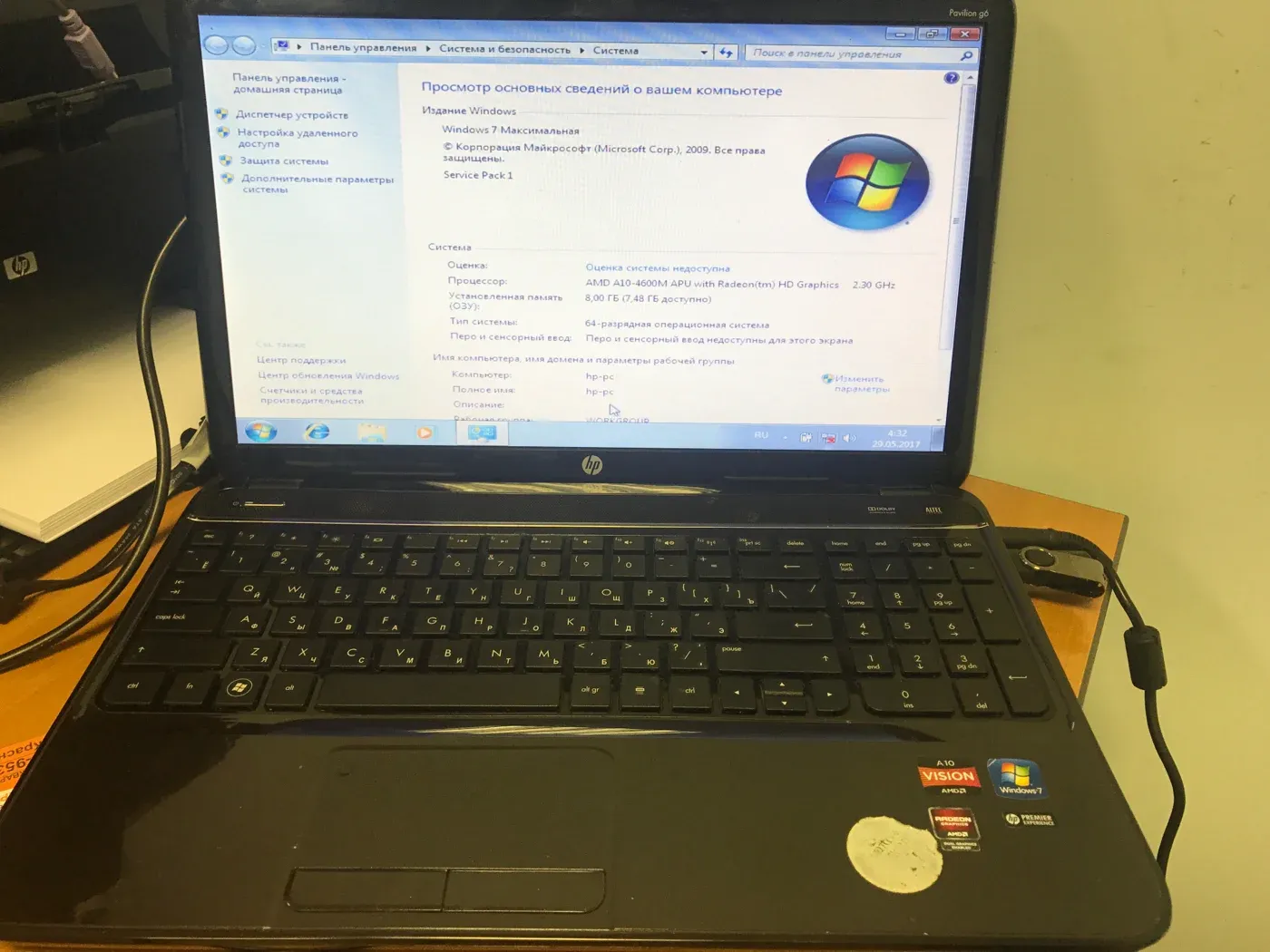
Графика и размер экрана
Графическая карта компьютера обычно бывает двух типов, например, встроенная и выделенная. Встроенная карта называется встроенной картой.Эта карта подходит для повседневного использования. С этой видеокартой вы можете легко просматривать Интернет, смотреть YouTube и т. Д. Но сложные работы на этой карте идут медленно.
Специальная видеокарта создана с использованием передовых технологий. Вы можете без проблем выполнять сложные задачи, такие как редактирование видео и фотографий, на ноутбуке с видеокартой специального типа. Итак, для лучшей производительности вы должны выбрать компьютер с выделенной графикой.
Небольшой экран позволяет брать ноутбук с собой куда угодно.Но для лучшего впечатления от просмотра фильмов можно взять ноутбук с экраном 15+.
Порт USB типа C
Порт USB — необходимая функция портативного компьютера. Но все порты USB не используются для одних и тех же целей. Если у вашего ноутбука есть порт USB Type-C, вы можете заряжать аккумулятор ноутбука с помощью кабеля Type-C снаружи. Порт USB Type C обратимый. Вы также можете копировать с его помощью файлы на другие устройства. Это самая современная технология, добавленная в последние версии ноутбуков.
Значит, вы не найдете этот порт на всех ноутбуках. Если вы хотите воспользоваться преимуществами USB Type-C, вам необходимо найти подходящий ноутбук с этим портом. Кроме того, в некоторых ноутбуках есть Thunderbolt3. Он использует разъем USB Type C и может работать с другими устройствами C-типа.
Touch
Теперь доступны ноутбуки с сенсорным экраном. Это позволяет полностью интуитивно управлять. Вы можете коснуться значка, чтобы открыть его, и можете изменить его, проведя с одной стороны. Это лучшая особенность ноутбука или планшета.Сенсорный экран ноутбука хорошо работает с windows 8. Он специально разработан для сенсорного экрана. Вы найдете множество ноутбуков с сенсорным экраном. Ноутбук с сенсорным экраном и Windows 8 настолько естественен, что, если у вас нет опыта использования этого типа ноутбука, вы почувствуете себя экспертом через несколько минут.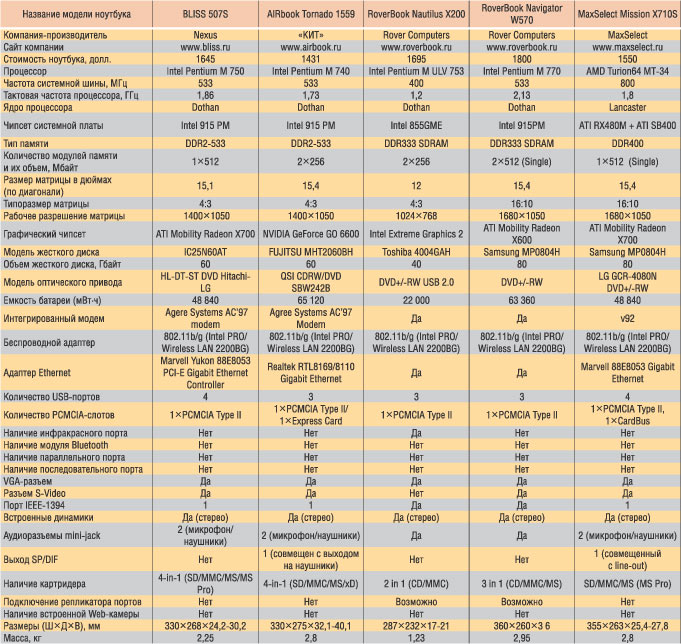
Срок службы батареи
Поскольку портативный компьютер является портативным устройством и работает от аккумулятора, важно иметь ноутбук с длительным временем автономной работы. Если ноутбук обеспечивает 7 часов автономной работы, этого хватит для любой работы.Но теперь стандартные ноутбуки имеют восемь часов автономной работы.
Инфракрасная камера
Пользователи ноутбуков с Windows 10 могут открыть компьютер, внимательно посмотрев на экран. Эта функция этой Windows называется Windows Hello. Вы можете использовать эту функцию, если ваш ноутбук оснащен инфракрасной камерой или камерой RealSense 3D. Ноутбук с камерой этого типа теперь доступен в магазине. Кроме того, доступен ноутбук со считывателем отпечатков пальцев Hello.
ПК 2-в-1
Сейчас ноутбуки 2-в-1 становятся очень популярными среди молодежи.Вы можете наслаждаться просмотром страниц на своей кровати или за столом с этим типом ноутбука. Вы найдете ноутбуки со съемным экраном или ноутбуки с вращающимся экраном, которые широко распространены и доступны на рынке. Asus, Dell, HP, все известные в мире бренды предлагают этот тип ноутбуков и ультрабуков.
Заключение
Если вы помните об этих характеристиках портативного компьютера , вы легко сможете купить новейший и лучший ноутбук для любых целей. Но эти функции являются общими для всех ноутбуков или игровых ПК.Таким образом, вы должны знать требования списка спецификаций портативных компьютеров перед покупкой портативного компьютера. Затем вы можете выбрать лучшие ноутбуки многих производителей.
Какой процессор Intel Core лучший? Как выбрать Core i3, i5, i7 или i9?
Предоставлено: Гордон Ма Унг / IDG. С того момента, как вы решите, что ваш текущий процессор Intel просто не соответствует требованиям, и начнете исследовать возможность обновления вашего текущего ноутбука или настольного компьютера, вас часто засыпают техническим жаргоном.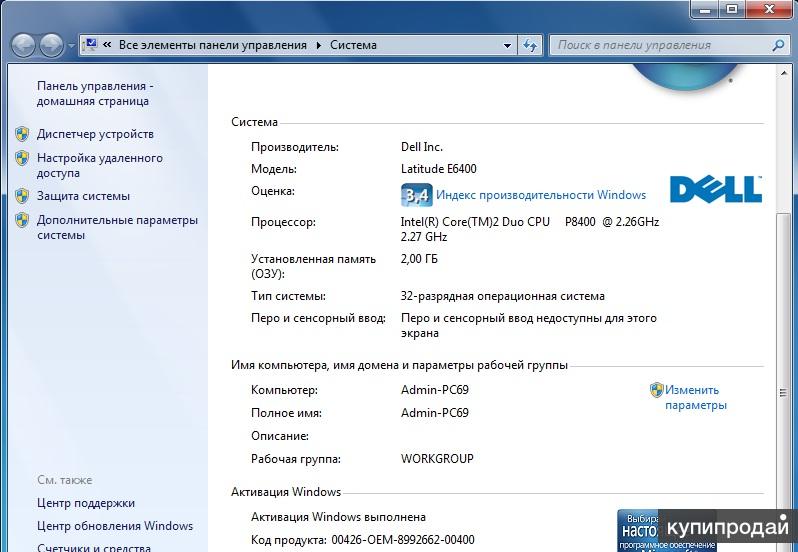
Четырехъядерные. Hyper Threading. Турбо-ускорение. Размер кэша.
Даже технически грамотный человек может увязнуть в деталях. К сожалению, когда дело доходит до выбора правильного процессора Intel, эти детали имеют большое значение. Часто обойтись без базового понимания их невозможно.
Итак, в чем разница между Intel Core i3, i5, i7 и i9? Что имеют в виду производители, когда говорят о поколениях чипсетов? Что такое гиперпоточность и как узнать, хорошая ли у вас тактовая частота?
Эта статья является продолжением наших более старых сравнений процессоров Intel на базе Haswell и Kaby Lake, которые можно найти здесь и здесь.
Общие сведения о вашем текущем процессоре Intel
Перед тем, как покупать новые процессоры, стоит быстро осмотреть ваш текущий процессор Intel, чтобы получить лучшее представление о том, на каком уровне мощности и производительности вашего ПК в настоящее время находится. Самый быстрый способ сделать это обычно — открыть панель управления, перейти к подзаголовку «Система и безопасность» и выбрать «Система».
Кредит: Фергус ХаллидейОтсюда вы получите краткий обзор ЦП, ОЗУ и ОС, установленных на вашем ПК в настоящее время.В разделе «Процессор» вам должно быть присвоено полное название вашего текущего процессора Intel. Например, Intel Core i7-4790 (Amazon) или Intel Core i7-8500U (Amazon). Вам также будет предоставлен приблизительный показатель тактовой частоты вашего процессора, измеренный в ГГц. Мы вернемся к этому и рассмотрим более подробно позже в этой статье.
А пока сосредоточьтесь на длинной строке чисел, прикрепленной к имени вашего процессора. Эта деталь может сначала показаться немного пугающей и / или запутанной. Однако понять, что означают эти числа, на самом деле не так уж и сложно.
Разбивка на части с использованием нашего предыдущего примера:
Первая часть названия — в данном случае « Intel Core » — говорит вам, что этот процессор произведен Intel и является частью их ядра. серия процессоров.
серия процессоров.
The Core — это самая большая и самая популярная линейка продуктов Intel, поэтому вы, вероятно, встретите этот префикс на большинстве настольных и портативных компьютеров потребительского уровня.
Intel предлагает другие линейки процессоров, такие как Celeron, Pentium и Xeon.Однако эта статья сосредоточена на понимании процессоров Intel Core , поэтому мы просто притворимся, что их пока не существует.
Тогда « i7 » относится к стилю или дизайну микроархитектуры внутри ЦП.
[Связано: Какой процессор лучше: Intel Core i7 или AMD Ryzen?]
Если это помогает, подумайте об этом как о том, как разные автомобили имеют разные классы или типы двигателей.В контексте общей картины все эти движки выполняют одну и ту же функцию. Однако конкретный способ реализации этой функции может варьироваться в зависимости от марки автомобиля и типа двигателя.
В случае Intel различные классы (i3, i5, i7 или i9) процессоров марки Core различаются по своим характеристикам: количество ядер, тактовая частота, размер кеша, а также поддержка их для более продвинутых технические функции, такие как Turbo Boost 2.0 и Hyper-Threading.
Как правило, настольные процессоры Core i5 и i7 обычно четырехъядерные (и выше), а процессоры Core i3 более низкого уровня — двухъядерные.
Далее у вас есть артикул и ген-маркеры. В нашем предыдущем примере это будет « 4790 ».
Первая цифра здесь — « 4 » — относится к поколению ЦП, а остальная — « 790 » — это артикул, который похож на серийный или идентификационный номер. Это означает, что в нашем примере Intel Core i7 четвертого поколения.
И последнее, но не менее важное: суффикс. В нашем примере его нет. Однако другие процессоры, такие как « Intel Core i7-8650U », содержат букву в конце, а « U » означает «сверхнизкое энергопотребление».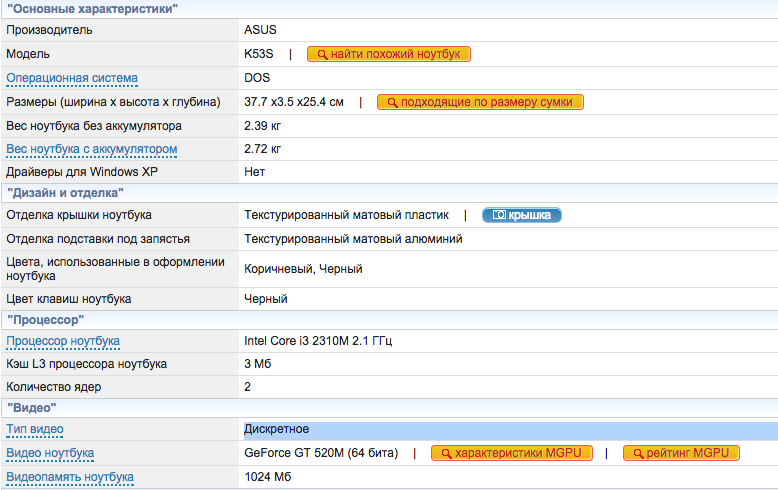
Различные суффиксы, которые использует Intel, и их значения часто могут меняться между поколениями. Точные определения процессоров 5-го поколения серии U и процессоров 10-го поколения серии U немного отличаются, но их общее назначение и рыночное позиционирование более или менее согласованы.
Если вы хотите расшифровать код на вашем текущем процессоре, мы рекомендуем ознакомиться с собственным списком суффиксов Intel здесь.
Поздравляем! Теперь вы должны понимать, на что смотрите, когда читаете название своего текущего процессора Intel.Естественно, следующий вопрос: на что обратить внимание в апгрейде?
Насколько важно поколение моего процессора?
Довольно много. Краткая версия, когда дело доходит до «gens», заключается в том, что чем больше, тем лучше. Однако точная степень этих улучшений будет немного отличаться.
Например, по данным Intel, процессоры Intel Core восьмого поколения обеспечивают значительное повышение скорости по сравнению с их аналогами седьмого поколения — до 40%.Очевидно, это число будет сильно различаться в зависимости от того, какие два процессора вы сравниваете, поскольку точные SKU, используемые Intel, могут значительно различаться между поколениями.
Тот факт, что есть Intel Core i7-8850U, не означает, что есть соответствующий Intel Core i7-7850U.
Как бы то ни было, как показывает опыт, наличие ЦП более высокого поколения означает, что процессор является более свежим, а это означает, что вы получите выгоду от последних технических и дизайнерских достижений, что означает, что вы, вероятно, в конечном итоге получите лучшую производительность от своего ПК.
Больше ядер ЦП лучше?
Самый простой ответ заключается в том, что, как бы очевидно это ни звучало, больше ядер обычно лучше, чем меньше ядер.
Процессор с одним ядром может одновременно обрабатывать только один поток. Процессор с двумя может справиться вдвое больше.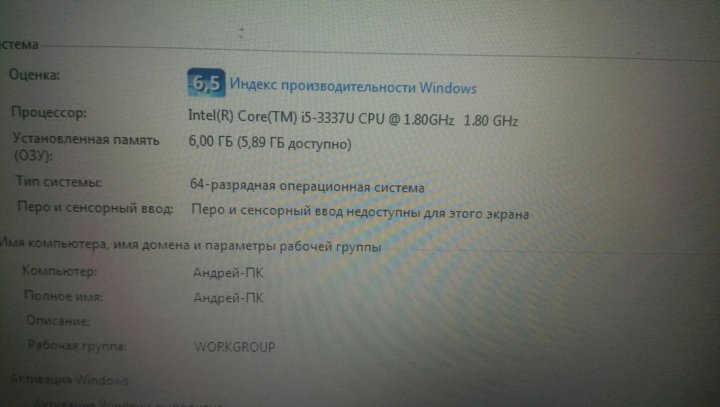 Четырехъядерный процессор может обрабатывать четыре. И так далее.
Четырехъядерный процессор может обрабатывать четыре. И так далее.
Что за нить, спросите вы? Что ж, самое простое объяснение состоит в том, что поток — это непрерывный поток данных, который выполняется программой через ваш процессор.Почти все, что происходит на вашем компьютере, сводится к этим потокам, которые проходят через ваш процессор.
По логике, большее количество ядер означает, что вы можете обрабатывать больше потоков одновременно. В свою очередь, это означает, что ваш компьютер может обрабатывать данные и выполнять команды быстрее и эффективнее. Однако, если ваш поиск нового процессора заставляет вас сосредоточиться только на количестве ядер, вы рискуете упустить из виду то, что имеет почти такое же значение: тактовую частоту.
Каждое из ядер вашего процессора имеет тактовую частоту, измеряемую в гигагерцах.Это измерение скорости, с которой работает ваш процессор. Чем выше тактовая частота, тем больше инструкций ЦП может обработать и выполнить за один цикл.
Напомним: ЦП с большим количеством ядер в одних ситуациях может превзойти ЦП с меньшим количеством ядер, но в других он может не так хорошо работать с ЦП с более высокой тактовой частотой.
Как узнать, хорошая ли тактовая частота моего процессора?
Хороший вопрос. Опять же, версия с утонченными нотами гласит, что более высокие числа обычно лучше.Однако из-за тепловых ограничений процессоры с большим количеством ядер, как правило, работают с более низкой тактовой частотой. Вот почему наличие ПК с большим количеством ядер не всегда может обеспечить наилучший уровень производительности.
Итак, как выглядит хорошая тактовая частота?
Кредит: Scanrail | Dreamstime.com Что ж, это будет зависеть от того, что вы делаете со своим компьютером. Некоторые приложения работают в однопоточном режиме, другие предназначены для использования нескольких потоков. Для применений, где последнее имеет место, например, рендеринга видео и некоторых игровых процессов, наличие большего количества ядер даст огромное улучшение по сравнению с более быстрыми.
Тем не менее, для более повседневных вещей, таких как просмотр веб-страниц, процессор i5 с более высокой тактовой частотой, вероятно, будет предлагать больше затрат, чем более мощный i7.
В гипотетическом мире, где каждый мог себе это позволить, возможно, у всех нас были бы ПК с лучшим из доступных процессоров Intel Core. Однако в мире, в котором мы на самом деле живем, не всем нужна такая высокая производительность, и не все могут себе это позволить. Для большинства людей выбор более высокой тактовой частоты по сравнению с большим количеством ядер будет прекрасной альтернативой (часто более дешевой).
Что такое гиперпоточность?
Как мы упоминали ранее, в нормальных обстоятельствах только один поток может обслуживаться одним ядром вашего процессора одновременно. Таким образом, если ЦП является двухъядерным, то предположительно одновременно могут обслуживаться только два потока.
Однако в последние годы Intel представила технологию под названием Hyper-Threading. Это меняет этот статус-кво, позволяя одному ядру обслуживать несколько потоков одновременно, фактически удваивая количество ядер, воспринимаемых вашей операционной системой.
Кредит: IntelЭто означает, что, хотя i5 может иметь 4 физических ядра, гиперпоточность фактически удваивает это количество, что позволяет потенциально значительно улучшить производительность приложений, поддерживающих несколько потоков.
В наши дни гиперпоточность доступна почти во всех процессорах Intel Core 10-го поколения.
Что такое Turbo Boost? Почему это имеет значение?
Подробнее Intel представляет процессоры Tiger Lake 11-го поколения и ноутбук премиум-класса Evo Технология Intel Turbo Boost позволяет процессору динамически увеличивать тактовую частоту по мере необходимости.Максимальная величина, на которую Turbo Boost может повысить тактовую частоту в любой момент времени, зависит от количества активных ядер, расчетного потребления тока, расчетного энергопотребления и температуры процессора.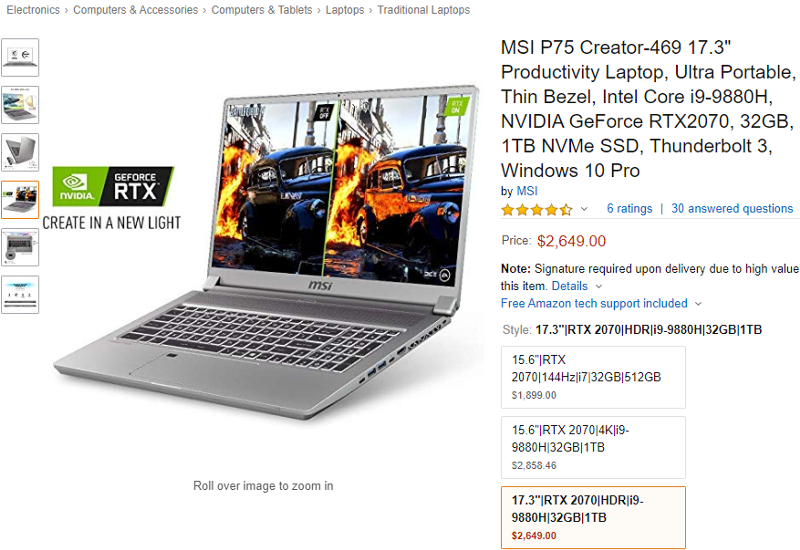
Для перевода: Intel Turbo Boost отслеживает, как вы используете процессор, чтобы определить, насколько он близок к максимальной расчетной тепловой мощности, а затем соответственно увеличивает тактовую частоту. По сути, это позволяет вам получить лучшее из обоих миров, когда дело доходит до тактовой частоты и количества ядер.
Большинство современных процессоров Intel Core i5 и Core i7 будут поддерживать Turbo Boost 2.0. Более того, некоторые предлагают Turbo Boost 3.0.
Это не заменяет Turbo Boost 2.0, а дополняет его. Intel утверждает, что это усовершенствование позволяет повысить производительность процессоров серии X (i9) примерно на 15%.
Итак, помимо тактовой частоты и количества ядер, есть еще одно важное различие, на которое вы должны обратить внимание, прежде чем выбирать между процессорами i3, i5, i7 и i9.
Насколько важен размер кеша?
Каждый раз, когда ваш CPU обнаруживает, что он продолжает использовать одни и те же данные снова и снова, он обычно сохраняет эти данные в части процессора, называемой кешем.Кэш похож на оперативную память, но быстрее, поскольку он встроен в сам ЦП, а не прикреплен к материнской плате.
Чем больше кэш, тем быстрее можно получить доступ к большему количеству данных. В отличие от тактовой частоты и количества ядер, размер кэша безоговорочно означает, что чем больше, тем лучше. Чем больше у вас памяти, тем больше должен работать ваш процессор.
В новейших процессорах Intel также используется функция Smart Cache, которая динамически распределяет общий кеш-память для каждого ядра процессора в зависимости от рабочей нагрузки, уменьшая задержку и повышая производительность.
Процессоры Core i3 10-го поколения, как правило, занимают около 8 МБ Smart Cache. Для сравнения, Intel Core i5 предлагает до 12 МБ, в то время как текущий пакет Core i7 — до 16 МБ. Это определенно та область, в которой i7 превосходит процессор Core i5 или Core i3.
Итак — Core i3, Core i5, Core i7, Core i9 — в чем разница?
Вообще говоря, Core i7 лучше, чем Core i5, которые, в свою очередь, лучше, чем Core i3. Core i7 не имеет семи ядер, а Core i3 не имеет трех ядер.Цифры — это скорее произвольный способ различить их относительные вычислительные мощности, чем конкретное обозначение, основанное на количестве ядер, тактовой частоте или чем-либо подобном техническом.
Тогда у вас есть новый Core i9.
Представленная в 2017 году серия Core i9 представляет собой сверхвысокую линейку процессоров с невероятно большим количеством потоков и ядер.
Топовый Core i9-10980XE (Scorptec) рекламирует 16-ядерные (с тактовой частотой 2.4Ghz) и может обрабатывать одновременно 32 потока. Между тем, самый дешевый вариант в текущей линейке — i9-10900 (Amazon) — может похвастаться 10 ядрами (способными обслуживать 20 потоков) и базовой тактовой частотой 2,8 ГГц.
К сожалению, какими бы устрашающими (и привлекательными) ни казались эти цифры, большинство современного программного обеспечения на самом деле не готово использовать эти возможности, особенно в игровой сфере.
Процессоры Intel Core i9 также очень дороги .В зависимости от того, где вы покупаете, вы, вероятно, сможете приобрести высокопроизводительный процессор Intel i9 CPUS от 895 до 1799 долларов.
Итак, хотя i7 и i9 предлагают более высокую производительность, чем i3 или i5, то, будут ли они лучше для вас, в конечном итоге зависит от того, для чего вы используете свой компьютер и сколько денег вы хотите потратить.
Даже если у вас есть деньги, чтобы потратить на последнюю версию i9, стоит провести исследование и подумать о том, для чего вы на самом деле используете свой процессор.Поступая так, вы с большей вероятностью сэкономите деньги и откажетесь от процессора, который обеспечивает именно тот уровень производительности, который вам нужен.
Какой процессор Intel лучший?
Процессоры Intel Core i7 на обычно на лучше, чем процессоры Intel Core i5, которые, в свою очередь, на обычно на лучше, чем процессоры Core i3.
Они не совсем подходят для игр или тяжелой многозадачности, но, в лучшем случае, процессоры Core i3 — дешевый вариант, который вам может сойти с рук.В контексте ноутбуков они подходят для основных задач, таких как просмотр веб-страниц и проверка электронной почты. Однако создатели настольных компьютеров, скорее всего, захотят от них держаться подальше.
Процессоры Intel Core i5 обычно имеют самые высокие базовые тактовые частоты, в то время как Intel Core i7 (и выше), как правило, имеют большее количество ядер. Если вы хотите запускать игры и приложения с интенсивной графикой, вероятно, стоит потратить деньги на дополнительную «мощь», которую обеспечивает i7. Если ваши потребности скромнее, ваши деньги лучше потратить на Intel Core i5 с более высокими тактовыми частотами, чем на Intel Core i7 с дополнительными ядрами процессора.
Наконец, если вы ищете самый мощный процессор, который может построить Intel, вам стоит обратить внимание на текущую серию процессоров Intel Core i9. Они недешевы и, вероятно, излишни для большинства пользователей, но, тем не менее, обеспечивают невероятную производительность.
. В некотором смысле технические различия между каждой итерацией линейки процессоров Intel Core менее важны, чем изучение различий между целевыми аудиториями процессоров Intel Core i3, Core i5, Core i7 и Core i9.
Конечно, здесь следует отметить важное различие между вопросом, какой процессор Intel является лучшим, и какой процессор Intel будет лучшим с учетом того или иного обстоятельства. На изучение сложных деталей, которые отделяют Intel i9-10900 от Intel i9-10980HK, могут потребоваться часы.
Достаточно минуты, чтобы посмотреть, на кого ориентированы процессоры Intel i9, и подумать, подходите ли вы под эту форму.
Эта статья является продолжением наших более старых сравнений процессоров Intel на базе Haswell и Kaby Lake, которые можно найти здесь и здесь.Первоначально он был опубликован 20 февраля 2018 г., а затем обновлен Фергусом Халлидеем 28 августа 2020 г.
Подпишитесь на рассылку новостей!
Ошибка: проверьте свой адрес электронной почты.
Теги IntelIntel CoreПроцессоры Intel CoreIntel Core i3Intel Core i9i5 и i7
ОбзорDell XPS 13: — Ноутбуки — Сверхпортативный
The Pitch
Если вы регулярно читаете PC World Australia, то, возможно, помните, как высоко мы оцениваем новейшие ноутбуки Dell XPS.Два года подряд они получали нашу награду «Выбор редакции» как лучший профессиональный ПК, и, если эта последняя итерация является показателем, не исключено, что о хет-трике.
Новый Dell XPS 13 имеет все отличительные черты своих предшественников — как по дизайну, так и по исполнению. Здесь сохранилось большинство, если не все, из того, что делало предыдущие ноутбуки XPS такими привлекательными: от прочной конструкции до премиальных спецификаций. Тем не менее, мне было немного сложно получить , который взволновал в третий раз, особенно с учетом отсутствия мобильных чипов Intel Core 9-го поколения.
Новый Dell XPS 13 по-прежнему остается одним из лучших 13-дюймовых рабочих ноутбуков, которые вы можете купить, но я изо всех сил пытался найти много причин, чтобы не выбирать его устаревшего предшественника или ждать неизбежных последующих действий 9-го или 10-го поколения.
Технические характеристики
Технические характеристики нашего обзорного образца Dell XPS 13 были следующими:
Процессор: Intel Core i7-8565U
Графика: Intel UHD 620
Оперативная память: 16 ГБ
Подробнее Обзор Dell G7: Проблемы ростаХранилище: 1 ТБ SSD
Дисплей: 13.3-дюймовый сенсорный дисплей InfinityEdge с разрешением 4K Ultra HD (3840 x 2160)
Порты: USB Type-C (x3), слот для SD-карты, разъем для наушников 3,5 мм
Возможности подключения: Killer 1435 (802.11ac 2×2) Wi-Fi и Bluetooth 4.1
Подробнее Какой ноутбук Dell мне купить?Клавиатура: Полноразмерная клавиатура chiclet с подсветкой; Ход 1,3 мм
Вес: 1,23 кг
Размеры: 11,6 мм x 302 мм x 199 мм
Аккумулятор: 52 Вт · ч
Подробнее Обзор Dell XPS 13 (Intel 10-го поколения)Аудио: Стереодинамики, профессионально настроенные с помощью Waves MaxxAudio Pro
Веб-камера: Широкоэкранный HD (720p) 2.Веб-камера 25 мм с 4 массивами цифровых микрофонов
Цена: От 2499 долларов США
Где купить: Dell, Amazon, JB Hi-Fi
Дизайн
На этот раз Dell не совсем изобретала колесо — и это справедливо. Предыдущие ноутбуки Dell XPS 13 предлагали то, что многие назвали бы выигрышной формулой — зачем ее менять?
И, как и предшественники, новый Dell XPS состоит из двух половинок.Внешние слои ноутбука выполнены из твердого металла. Внутренний слой — мягкий пластик. Это простая установка с эффективными результатами. Вы получаете лучшее из обоих миров. Dell XPS 13 кажется достаточно прочным, чтобы выдержать удар, его удобно использовать на длинных отрезках и никогда не быть громоздким.
Кредит: Dell Подробнее Dell модернизирует XPS 13 перед выставкой CESКлавиатура и трекпад — еще одна изюминка. Они не такие щелкающие и не такие, как механические, но по стандартам ноутбуков они определенно выделяются.
При этом безупречный блеск металлического слоя Dell XPS не требует много времени для появления пятен и других микро-потертостей, а с точки зрения портов Dell XPS также страдает от того же открытого минимализма, что и вы ». найду в большинстве современных 13-дюймовых ультрабуков. Есть разъем для наушников, слот MicroSD и три порта USB Type-C, один из которых может использоваться для зарядки, а другой поддерживает вывод дисплея и eGPU. Dell XPS 13 многое делает с небольшим, но в то же время нужно сказать, что здесь мало.Если вам нужны традиционные USB-порты, вам придется потратиться на переходник.
В нижней части XPS 13 встроены два динамика. Звучат нормально. Они не звучат ужасно, и их легко случайно скрыть, но мне кажется, что если бы я использовал такой ноутбук, я бы, вероятно, большую часть времени полагался на наушники. Есть ноутбуки, которые справляются с этим аспектом опыта, но я подозреваю, что этот конкретный аспект не станет серьезным препятствием для многих людей.
Кредит: Dell Подробнее Dell не может выбирать между ПК с двумя экранами или складными ПК — поэтому они представили оба на CES 2020 Напротив, другая часть дизайна, которая меня не особо впечатлила, заключалась в том, что даже на этом этапе Dell не совсем придумала, как воспроизвести тот волшебный опыт открытия, который вы можете с хорошо взвешенным Macbook: всякий раз, когда я открывал XPS 13, всегда был момент неуверенности.
Производительность
На практике, а также на бумаге новый Dell XPS 13 во многом следует по стопам своего предшественника.Когда дело доходит до предустановленного вредоносного ПО, он очень легкий, и все ваши обычные приложения загружаются с привлекательной быстротой.
Просмотр веб-страниц — это настоящий взрыв, а воспроизведение мультимедиа великолепно выглядит на 13,3-дюймовом сенсорном дисплее 4K InfinityEdge на XPS 13. От момента к моменту опыт, предлагаемый Dell XPS 13, в значительной степени не уступает современным ноутбукам.
Подробнее Обзор Dell XPS 13 (2020): ловкое обновление, которое не ломает то, что не требует ремонтаК сожалению, одна область, в которой он не справляется, — это игры.Мы могли бы получить такие вещи, как Artifact и Hearthstone , работающие с приемлемой частотой кадров, но это все. Тем не менее, вы всегда можете подключить XPS 13 к eGPU, если хотите сделать с ним больше.
И когда дело доходит до обычных тестов, Dell XPS 13 удается удерживать свои позиции — хотя мне бы хотелось, чтобы он оказал некоторое давление на конкурентов. По всем параметрам Dell XPS 13 не отставал от таких продуктов, как Matebook X Pro от Huawei, новый Razer Blade Stealth и HP Spectre Folio.
Кредит: Фергус Халлидей | IDG Что касается времени автономной работы, то наш опыт работы с последним ноутбуком Dell XPS 13 нас разочаровал.
При использовании нашего обычного инструмента тестирования Battery Eater, который измеряет минимальное время автономной работы данного ноутбука, Dell XPS 13 потребовалось 2 часа 14 минут, чтобы разогнаться с сотни до нуля. Это намного ниже не только у других конкурирующих ноутбуков, но и у предыдущего Dell XPS 13, который набрал всего четыре часа назад, когда мы тестировали его в 2018 году.
Есть большая вероятность, что на эти результаты значительно повлиял экран с более высоким разрешением в нашей обзорной модели, поэтому, если время автономной работы является приоритетом, вероятно, стоит выбрать экран 1080p.
Итог
В этом году Dell XPS 13 не сильно отличается от прошлогоднего Dell XPS 13 — и это неплохо. Тем не менее, кажется, что любые улучшения здесь являются постепенными — и, учитывая, что продолжение с оборудованием 9-го поколения почти неизбежно, это оставляет эту итерацию Dell XPS 13 в любопытном месте.
Для большинства пользователей XPS 13 2018 и 2017 годов, вероятно, также справятся с этой задачей. Опытным пользователям, вероятно, стоит подождать до чипов 9-го поколения в следующей версии XPS 13.
Для всех остальных, кто хочет получить лучший XPS 13 прямо сейчас, это подойдет.
Кредит: DellЛучшие ноутбуки до 500 долларов в 2021 году: Lenovo, Acer, More
Лучший ноутбук до 500 долларов — Lenovo Chromebook Flex 5. Ноутбуки этой ценовой категории часто идут на значительные компромиссы, будь то производительность, качество экрана или срок службы батареи.Однако в Lenovo Chromebook Flex 5 есть почти все, что вы хотите от современного ноутбука, по впечатляющей цене (и не забывайте о предложениях Черной пятницы — возможно, вы даже сможете получить дополнительную скидку в составе ноутбука Черной пятницы. сделок). То есть — пока у вас все в порядке с Chromebook.
Помимо этого, мы также выбрали лучший ноутбук с Windows до 500 долларов, лучший ноутбук 2 в 1 до 500 долларов, лучший ноутбук до 300 долларов и многое другое.
Краткий обзор лучших ноутбуков до 500 долларов:
Лучший ноутбук до 500 долларов: Lenovo Chromebook Flex 5
Найти 13-дюймовый ноутбук дешевле 500 долларов практически невозможно.Жаль, ведь это самый популярный размер для ноутбука. Но это не на самом деле невозможно благодаря Chrome OS, а Lenovo Chromebook Flex 5 стоит менее 500 долларов и обеспечивает впечатляющую производительность, гибкость 2-в-1 и отличную стоимость. Это ставит этот Chromebook на первое место в нашем списке.
Впечатляет, что внутри находится процессор Intel Core i3-10110U 10-го поколения, который достаточно быстр для Chrome OS. 4 ГБ ОЗУ достаточно для хорошей производительности и умеренной многозадачности, а 64 ГБ для хранения достаточно, если вы хорошо используете облако.
Неудивительно, что именно Chromebook относится к этой категории, а Chromebook Flex 5 — это большой компьютер за небольшие деньги.
Прочтите подробный обзор Lenovo Chromebook Flex 5
Лучший ноутбук с Windows до 500 долларов: Acer Aspire 5
Acer Aspire 5 значительно улучшился в своем недавнем обновлении, улучшив производительность, качество сборки и время автономной работы. Последняя модель сейчас стоит немного дороже, но часто она стоит менее 500 долларов с процессором Core i3-1005G1U 10-го поколения, 4 ГБ оперативной памяти, 128 ГБ SSD и 15.6-дюймовый дисплей Full HD.
Это много компьютера за небольшие деньги. А еще лучше то, что это хорошо построенный бюджетный ноутбук, который внушает уверенность в руке, а его клавиатура и тачпад намного превосходят свой класс. Время автономной работы также является плюсом, поскольку Aspire 5 конкурирует с ноутбуками, которые стоят гораздо дороже.
15-дюймовый дисплей 1080p на Acer Aspire 5 также очень хорош по цене, хотя вам придется выйти за рамки бюджета в 500 долларов, чтобы добавить функциональность сенсорного экрана.Поскольку это не 2-в-1, это не так важно для такого рода денег.
Прочтите подробный обзор Acer Aspire 5
Лучший 2-в-1 до 500 долларов: Microsoft Surface Go 2
Люк Ларсен / Цифровые тенденцииMicrosoft Surface Go 2, теперь во втором поколении, является младенцем линейки Surface, но это не значит, что это не способная маленькая машина. Начиная с цены, значительно меньшей нашей предельной суммы в 500 долларов, вы можете подумать, что это слишком дешево, даже для того, что мы рассматриваем, но вы ошибаетесь.Заимствуя многие отличные функции у своих более дорогих собратьев, таких как Surface Pro 7, Surface Go 2 представляет собой прочный, хорошо продуманный съемный 2-в-1, который работает так же хорошо в режиме планшета, как и ноутбук.
Вам нужно будет потратить немного больше на Type Cover и ручку, если вы хотите полноценно работать с ноутбуками и с планшетами, но это оставляет вам возможность обновления позже, если вы хотите распределить свои расходы. И, хотя его экран не так детализирован, как на специальном планшете, таком как iPad, он по-прежнему остается одним из лучших, которые мы когда-либо видели для трансформируемого ноутбука в этой ценовой категории.
Surface Go 2 тоже не самое быстрое устройство в мире, но планшет имеет приличное время автономной работы, и в этой ценовой категории вы не найдете Windows 2-in-1, которая могла бы превзойти его.
Прочтите подробный обзор Surface Go 2
Лучший ноутбук до 300 долларов: Lenovo Chromebook Duet
Если у вас ограниченный бюджет и вам нужен съемный планшет, который может удовлетворить ваши потребности при просмотре веб-страниц и небольшой производительности, не ищите ничего, кроме Chromebook Duet от Lenovo.Это планшет по привлекательной цене — 279 долларов (299 долларов с 128 ГБ памяти), и, что лучше всего, он включает в себя подставку с отличной клавиатурой с тачпадом.
Таким образом, Chromebook Duet является одним из лучших из всех, что мы видели, поскольку стоит на сотни долларов меньше, чем у конкурирующих планшетов, если потратить деньги на чехол-клавиатуру. Производительность посредственная, но она достаточно быстра для задач, которые вы попросите выполнить, и дисплей на удивление хорош за свои деньги. Он запускает ваши любимые приложения для Android и предлагает один из лучших способов просмотра веб-страниц на планшете.
Прочтите подробный обзор Lenovo Chromebook Duet
Лучший 15-дюймовый ноутбук до 500 долларов: Samsung Chromebook 4+
Ноутбуки стоимостью менее 500 долларов не часто выглядят — и эй, можете ли вы их винить? По таким низким ценам лучше платить за лучшую производительность и конфигурацию, чем за эстетику. Однако Samsung Chromebook 4+ не дает вам выбора.
Он имеет цельный алюминиевый корпус, напоминающий MacBook Pro, в комплекте с большим 15-дюймовым экраном, если вам нужно дополнительное пространство на экране.Это делает его хорошим вариантом для студентов и надомников, у которых может не быть доступа к дополнительному дисплею.
Технические характеристики вас не удивят, но с экраном 1080p и 4 ГБ оперативной памяти Samsung Chromebook 4+ справится со своей задачей.
Советы по поиску и покупке
Хороши ли ноутбуки до 500 долларов?
Могут быть, хотя трудно найти то, что не идет на компромиссы в нескольких областях. Старайтесь избегать ноутбуков с разрешением экрана ниже 1080p, ноутбуков с Windows 10 с процессором Pentium или ноутбуков без твердотельного накопителя.Всегда есть исключения, но именно эти типы компонентов существенно влияют на ваш опыт работы с ноутбуком.
Независимо от того, что вы выберете, не стоит ожидать, что ваш ноутбук за 500 долларов будет выполнять сложные задачи, такие как редактирование видео или игры. Они предназначены для базовых вычислений, обработки текстов и просмотра веб-страниц.
Стоит ли покупать Chromebook?
Chromebookне поддерживает Windows, что может быть благословением или проклятием, в зависимости от вашего мнения об ОС Microsoft.По мере взросления Chromebook превратился в жизнеспособную альтернативу ПК с Windows, особенно в более низком ценовом диапазоне. Поскольку Chrome OS — более легкая ОС с меньшим количеством функций, Chromebook часто кажется на быстрее и предлагает лучшее время автономной работы, чем их аналоги на Windows (по заданной цене).
Они даже поддерживают приложения Android через магазин Google Play, который дает вам доступ к огромному портфелю мобильных приложений и игр. Тем не менее, опыт работы с Android-приложением может оставлять желать лучшего, поэтому рассчитывать на это не стоит.
Обратной стороной является то, что вы не можете просто выйти в Интернет и установить какое-либо приложение. Фактически, все, что вы можете делать в веб-браузере, запрещено.
Можно ли купить игровой ноутбук менее чем за 500 долларов?
По большей части нет. Самые дешевые игровые ноутбуки стоят около 600 или 650 долларов. Эти ноутбуки уже недостаточно мощны для современных игр, хотя, если вы играете в более легкие игры и готовы играть на низких настройках, они справятся.
Ни один из ноутбуков в этом списке не подходит для 3D-игр.
Чего не хватает в ноутбуках за 500 долларов?
Большинство ноутбуков за 500 долларов сделаны из пластика, в отличие от алюминия и других материалов премиум-класса, используемых для изготовления дорогих ноутбуков. Вы также найдете более высокую производительность в этих более дорогих ноутбуках. Четырехъядерные процессоры и 8 ГБ оперативной памяти являются нормой для ноутбуков среднего уровня, в то время как большинство вариантов в этом списке имеют меньше.
Дорогие ноутбуки часто специализируются либо на времени автономной работы, либо на производительности графики. Dell XPS 13 обеспечит вам автономную работу в течение всего дня, а Razer Blade позволит вам играть в современные игры с высокой частотой кадров.Если вы покупаете менее 500 долларов, вам следует ожидать простой ноутбук. Он с легкостью справляется с большинством повседневных задач, но игры, редактирование фото / видео и другие более требовательные задачи могут потребовать более высокого бюджета.
Рекомендации редакции
Каковы наиболее важные особенности хорошего ноутбука?
Политика конфиденциальности Zotim, версия 1.0
Термины «zotim» и «zotim.com.au» в дальнейшем относятся к веб-сайту www.zotim.com.au и юридическое лицо Zcompute Pty Ltd, которое управляет интернет-магазином через этот веб-сайт.
Это заявление о конфиденциальности было обновлено, чтобы отразить последние изменения в австралийских законах о конфиденциальности от 12 марта 2014 года в отношении того, как организации, собирающие личные или конфиденциальные данные, должны делать это в соответствии с Австралийскими принципами конфиденциальности (APP)
Zotim создал это заявление о конфиденциальности, чтобы продемонстрировать нашу твердую приверженность конфиденциальности. Следующее раскрывает наши методы сбора и распространения информации для этого веб-сайта: Zotim.com.au. Любые изменения или обновления нашей политики конфиденциальности будут обновляться через наш веб-сайт. Если у вас есть вопросы или опасения относительно этого заявления, напишите нам по адресу [email protected]
Мы уважаем вашу конфиденциальность
В Zotim мы ценим наших клиентов и их конфиденциальность. Вся личная информация используется для обеспечения эффективной обработки вашего заказа. Эта информация используется нашими сотрудниками для связи и выявления клиентов и их потребностей. Мы не будем продавать, сдавать в аренду или одалживать какие-либо идентифицируемые личные данные третьим лицам, если это не требуется по закону.
СПАМ запрещен!
Незапрашиваемая, «спам» почта не отправляется клиентам Zotim. Единственные электронные письма, которые получат клиенты, — это обновления их недавних или прошлых заказов, обновления политики компании, обновления и новости на веб-сайте Zotim, опросы об обслуживании клиентов Zotim и периодические рекламные акции (по запросу). Zotim не несет ответственности за информацию и действия третьих лиц / компаний, которые получили информацию напрямую от клиентов.
Регистрация
Регистрационная форма нашего сайта требует, чтобы пользователи предоставили нам контактную информацию (ваше имя, адрес электронной почты и номера телефонов).Контактная информация клиента используется для связи с посетителем в случае возникновения проблем при обработке заказа. Например, проблемы с проверкой кредитной карты, доступностью продукта и т. Д. Пользователи могут выбрать получение будущих рассылок; во время процесса регистрации.
Наш сайт использует форму заказа для клиентов, чтобы запрашивать информацию, продукты и услуги. Мы собираем контактную и финансовую информацию посетителей (номера кредитных карт только при использовании этой формы оплаты).Контактная информация клиента используется для связи с посетителем при необходимости. то есть в случае возникновения проблем с обработкой заказа, корпоративных изменений или изменений политики. Собираемая финансовая информация используется для выставления счетов пользователю за продукты и услуги. Идентификационные номера клиентов присваиваются посетителям веб-сайта для проверки личности пользователя и для использования в качестве номеров счетов в нашей системе записи.
Анонимность и псевдонимность
Наш сайт позволяет вам оставаться анонимным или использовать псевдоним, когда вы делаете общий запрос о наших услугах и продуктах по электронной почте, в онлайн-чате или через систему билетов.
Однако мы требуем раскрытия личности / личной информации, чтобы облегчить запросы о ваших заказах, претензиях по гарантии и т. Д., Размещенных у нас. Мы не будем раскрывать каким-либо неустановленным лицам информацию о заказах или контактной информации, а также раскрывать клиентам информацию о заказах, относящуюся к другим клиентам.
Безопасность личной информации
Zotim использует стандартный протокол безопасности Secure Sockets Layer (SSL) для кодирования конфиденциальной информации, такой как номер вашей кредитной карты, которая передается между вами и Zotim.Мы используем новейшие технологии 128-битного шифрования во всех областях сайта, которые требуют от вас предоставления вашей личной информации или информации об учетной записи. Это означает, что информация о кредитной карте, которую вы отправляете, зашифровывается вашим компьютером, а затем снова дешифруется на нашей стороне, предотвращая доступ посторонних к вашей личной информации между ними. Таким образом, при использовании браузера с поддержкой SSL покупки на веб-сайте Zotim совершенно безопасны.
На защищенной странице, такой как наша форма заказа, значок замка в нижней части веб-браузеров, таких как Netscape Navigator и Microsoft Internet Explorer, становится заблокированным, а не разблокированным или открытым, когда вы просто просматриваете страницы.
Zotim является единственным сборщиком информации и не передается третьим лицам. Однако мы предлагаем распечатанные формы скидок и информацию о гарантии. Zotim не несет ответственности за политику конфиденциальности этих компаний. Просмотрите их соответствующие заявления о конфиденциальности.
Хотя мы используем шифрование SSL для защиты конфиденциальной информации в сети, мы также делаем все, что в наших силах, для защиты информации пользователей в автономном режиме. Вся информация наших пользователей, а не только конфиденциальная информация, упомянутая выше, ограничена в наших офисах.Только сотрудникам, которым необходима информация для выполнения определенной работы (например, нашему клерку по счетам или представителю службы поддержки клиентов), предоставляется доступ к информации, позволяющей установить личность. Наши сотрудники должны использовать защищенные паролем хранители экрана, когда они покидают свое рабочее место. Когда они вернутся, они должны будут повторно ввести свой пароль, чтобы снова получить доступ к вашей информации. Кроме того, ВСЕ сотрудники постоянно информируются о наших методах обеспечения безопасности и конфиденциальности. Каждый квартал, а также каждый раз, когда добавляются новые политики, наши сотрудники получают уведомления и / или напоминания о важности, которую мы придаем конфиденциальности, и о том, что они могут сделать для обеспечения защиты информации наших клиентов.Наконец, серверы, на которых мы храним личную информацию, находятся в безопасной среде в облаке Microsoft Azure.
Мы предоставляем нашим партнерам по доставке вашу контактную информацию только для облегчения доставки вашего заказа и ни по какой другой причине. В соответствии с Законом о конфиденциальности наши партнеры по доставке обязаны обрабатывать вашу личную информацию соответствующим образом.
Ссылки / третьи стороны
Этот сайт содержит ссылки на другие сайты. Zotim не несет ответственности за политику конфиденциальности или содержание таких веб-сайтов.Мы призываем наших пользователей быть в курсе, когда они покидают наш сайт, и читать заявления о конфиденциальности каждого веб-сайта, который собирает личную информацию. Это заявление о конфиденциальности применяется исключительно к информации, собираемой этим веб-сайтом.
Если у вас есть какие-либо вопросы о безопасности на нашем веб-сайте, отправьте электронное письмо по адресу [email protected]
Удаление / Отказ от подписки
Наш сайт предоставляет пользователям возможность отказаться от получения от нас маркетинговых сообщений в момент, когда мы запрашиваем информацию о посетителе.
Этот сайт предоставляет пользователям следующие возможности для удаления их информации из нашей базы данных, чтобы не получать сообщения в будущем или больше не получать наши услуги. Вы можете отправить электронное письмо по адресу: [email protected]
Исправить / Обновить
Этот сайт предоставляет пользователям следующие возможности для изменения и модификации ранее предоставленной информации.
Веб-сайт: Обновление / изменение информации об учетной записи
электронная почта: [email protected]
Уведомление об изменениях
Если мы решим изменить нашу политику конфиденциальности, мы опубликуем эти изменения здесь, чтобы наши пользователи всегда знали, какую информацию мы собираем, как мы ее используем и при каких обстоятельствах, если таковые имеются, мы ее раскрываем.Если в какой-то момент мы решим использовать идентифицирующую личность информацию способом, отличным от того, который был указан во время ее сбора, мы уведомим пользователей по электронной почте. У пользователей будет выбор, использовать ли мы их информацию таким образом. Мы будем использовать информацию в соответствии с политикой конфиденциальности, в соответствии с которой она была собрана.
Жалобы / вопросы Если вы хотите подать жалобу относительно нарушения со стороны Zotim или у вас есть какие-либо вопросы по поводу этого заявления о конфиденциальности, практики этого сайта или ваших отношений с этим сайтом, вы можете связаться с Zotim: sales @ Zotim.com.au
Особенности студенческого ноутбука
Мы не хотим признавать это сами, но начало школы не за горами. Хотя вы, возможно, еще не готовы начать делать покупки, вам лучше сделать это и не мешать. Вы преодолеваете ажиотаж по магазинам, получаете первый выбор школьных принадлежностей и даже можете заключить отличные предложения, особенно на более дорогие предметы, такие как ноутбуки.
Конец лета — одно из лучших времен для покупок студенческих ноутбуков.Производители знают, что студентам нужны новые компьютеры, поэтому они снижают цены, чтобы сделать их более привлекательными и доступными. Многие также будут связывать разные предметы вместе, так что вы получите больше отдачи от вложенных средств.
Давайте рассмотрим некоторые из наиболее важных функций, которые вы должны искать в своем студенческом ноутбуке.
Переносимость
Весь смысл иметь ноутбук в том, чтобы вы могли взять его с собой в класс.Определенно стоит заплатить немного больше, чтобы иметь меньший и легкий компьютер. Мы рекомендуем использовать 14-дюймовый ноутбук, например Vector 14 Laptop от Velocity Micro. Он весит менее 4 фунтов и имеет сверхтонкий дизайн. В то же время он предлагает достаточный размер экрана, чтобы удобно писать документы или иметь несколько вкладок.
Прочность
Наличие ноутбука в школе означает, что ему потребуется долговечность. Купите ноутбуки, изготовленные из таких материалов, как алюминий, магниевый сплав или углеродное волокно.Также проверьте, какие заявления о долговечности сделал производитель, если таковые имеются. Говоря о производителях, лучше всего выбирать тех, кого вы знаете. Например, Velocity Micro создает каждую систему вручную для обеспечения оптимального воздушного потока, тепловых и акустических свойств.
Технические характеристики
Несмотря на то, что с вашим ноутбуком вы можете не пройти все 4 года обучения в колледже, вы все же надеетесь, что он останется с вами на несколько лет. И будет, если вы позаботитесь о нем и помните о его характеристиках.
Разрешение
Большинство бюджетных ноутбуков имеют дисплеи с низким разрешением и старое оборудование, что может затруднить написание статей или проведение исследований. Ищите разрешение 1080p (если вы не изучаете фото или видео, вам понадобится более высокое разрешение). Не беспокойтесь и о сенсорных экранах. Хотя они удобны, они потребляют много энергии и в них нет необходимости.
ЦП
Возьмите Intel Core i5 или i7 и убедитесь, что в процессоре установлен процессор 6000 (т.е.э., Core i5-6200U). Это означает, что у вас будет чип 6-го поколения. Ноутбук Raptor MX40 от Velocity Micro оснащен процессором Intel Core i7 6-го поколения и достаточно мощным для школы, игр и просмотра мультимедиа.
RAM
4 ГБ — это абсолютный минимальный объем оперативной памяти для приема. 8 ГБ идеально, и 6 ГБ тоже подойдут. Поскольку вы будете проводить много исследований на своем компьютере и одновременно открывать множество вкладок, вам понадобится приличный объем оперативной памяти.
Накопитель / жесткий диск
Твердотельные накопители (SSD) идеальны, потому что у них нет движущихся частей и они работают в 3-4 раза быстрее, чем обычные жесткие диски. Это означает более быстрое выполнение приложений, более быстрое время запуска, более быстрое переключение задач и многое другое. Твердотельные накопители обычно стоят дороже и предлагают меньше места для хранения, поэтому, если у вас много фотографий или видео на вашем компьютере, вам нужно будет хранить их на внешнем жестком диске.
Покупайте с Velocity Micro для своего следующего ноутбука! У нас есть полностью настраиваемые ноутбуки, которые идеально подходят для студентов!
Следующие две вкладки изменяют содержимое ниже.6 советов по покупке ноутбука
Если вы пишете курсовую работу, преподаете в классе, организуете исследовательский проект или просто занимаетесь серфингом в Интернете, вам понадобится подходящий ноутбук, соответствующий вашим потребностям и бюджету. На первый взгляд процесс покупки ноутбука может показаться запутанным. Существуют сотни различных моделей разных размеров, по крайней мере, с тремя различными операционными системами и ценами от 150 до 5000 долларов.
К счастью, найти подходящий ноутбук намного проще и дешевле, чем обнаружить частицу бозона Хиггса.Вот шесть советов, которые помогут вам выбрать ноутбук, соответствующий вашим потребностям и бюджету.
1. Меньший экран означает лучшую мобильность. Большинство ноутбуков имеют размеры экрана от 11 до 17 дюймов. Размер всей системы соответствует размеру дисплея. Это означает, что ноутбуки меньшего размера легче и компактнее, а большие — более громоздкие. Если вы не слишком много перемещаете ноутбук, подойдет 15-дюймовая модель. Но если вы планируете использовать ноутбук на коленях или носить его с собой, модель с 13- или 14-дюймовым экраном, такая как Dell XPS 13, может обеспечить лучший баланс между площадью экрана и портативностью.Детям младше 12 лет будет проще обращаться с моделью с дисплеем 11,6 или 12,5 дюйма. Берите 17-дюймовый ноутбук только в том случае, если он собирается оставаться на вашем столе.
2. Получите разрешение не менее 1080p. Если вы можете себе это позволить (а они доступны даже по цене менее 400 долларов), приобретите ноутбук с разрешением экрана не менее 1920 x 1080, которое иногда называют разрешением 1080 или «Full HD». Такое количество пикселей упрощает чтение веб-страниц без прокрутки и позволяет складывать два окна бок о бок для многозадачности.
3. Выберите ноутбук с временем автономной работы не менее 8 часов. Если вы планируете проводить какое-то время вдали от розетки — даже если это время вы проводите дома на кровати или диване, — ищите ноутбук, который обеспечивает более 8 часов автономной работы. Отличным примером долговечного ноутбука по разумной цене является Asus ZenBook UX330UA, которого хватает на 9 часов работы без подзарядки. Игровые ноутбуки — исключение из этого правила, поскольку им требуется очень много энергии.
4. Chromebook хороши для детей, но Windows или macOS лучше для всех остальных. Ноутбуки с ОС Google Chrome популярны в школах, потому что ими легко пользоваться детям, а их сложно заразить вредоносными программами. Лучший Chromebook за свои деньги на данный момент — Asus Chromebook Flip C302CA. Однако для большинства людей ноутбук с Windows 10 или MacBook обеспечат большую функциональность. Если вы пытаетесь выбрать между Windows и macOS, обратите внимание, что Windows предоставляет вам гораздо более доступные варианты, включая ноутбуки с сенсорными экранами, в то время как MacBook, как правило, предлагает более высокий уровень безопасности и лучшее программное обеспечение для редактирования фотографий и видео.
5. Купите 2-в-1, только если вам нужен сенсорный экран. Сегодня многие ноутбуки представляют собой модели 2-в-1, которые могут переключаться между режимами раскладушки и планшета. Эти системы, такие как Lenovo Yoga 920, великолепны, если вы действительно планируете использовать сенсорный экран, но обычно вы можете получить лучший ноутбук за эти деньги, если выберете традиционный ноутбук в стиле раскладушки. Раскладушки с сенсорными экранами обычно стоят дороже и имеют меньше времени автономной работы, чем конфигурации с несенсорными дисплеями.
6.Основные характеристики: Core i5, 8 ГБ оперативной памяти, 256 ГБ SSD. Если вы тратите более 600 долларов на ноутбук, минимальные характеристики, которые вы должны получить, включают процессор Intel Core i5 (Intel Core i7 или AMD Ryzen Mobile также хороши), 8 ГБ оперативной памяти, твердотельный накопитель (SSD) на 256 ГБ. и экран 1080p. Особенно важно получить SSD, а не жесткий диск, потому что твердотельный диск ускоряет загрузку всех ваших программ.
Для получения дополнительной информации ознакомьтесь со списком лучших ноутбуков в целом и более подробным руководством по покупке ноутбуков на нашем дочернем сайте Laptop Mag.
Первоначально опубликовано на Live Science.
. Видео, Ситилинк (Россия), Rozetka (Украина) или другие.
Видео, Ситилинк (Россия), Rozetka (Украина) или другие. На обычном ноутбуке (500ГБ) можно поместить в районе 3 с половиной миллионов документов, по 40 страниц каждый.
На обычном ноутбуке (500ГБ) можно поместить в районе 3 с половиной миллионов документов, по 40 страниц каждый.